Page 1

BL03651-K00
RU
Перед началом работы
Первые шаги
Основные функции съемки и
показа кадров
Руководство пользователя
Благодарим Вас за приобретение данного изделия. В данном руководстве
описывается, как использовать цифровую фотокамеру FUJIFILM A100/A150 и
прилагаемое программное обеспечение. Внимательно прочтите и поймите
содержание руководства прежде, чем
начать работать с фотокамерой.
Модель A100 – с дисплеем 2,7 дюйма
Модель A150 – с дисплеем 3,0 дюйма
Для получения более подробной информации о сопутствующих
изделиях, посетите наш сайт в Интернете
http://www.fujifilm.com/products/index.html
Более подробно о съемке
Более подробно о показе кадров
Видеофрагменты
Подключения
Меню
Технические заметки
Устранение неисправностей
Приложение
Page 2

Для Вашей безопасности
✔
Предупреждающие сообщения и экраны
....
стр. 80
✔
Глоссарий
....................................................
стр. 84
✔
Устранение неисправностей
......................
стр. 75
✔
Фотокамера, вопросы и ответы
................
стр. iii
✔✔ Содержание
...................................................
стр. v
Перед использованием фотокамеры прочтите это руководство и предупреждения на следующем
листе. Для получения информации по отдельным вопросам воспользуйтесь приведенными ниже
источниками.
Фотокамера, вопросы и ответы
✔
Раздел “Фотокамера, вопросы и ответы” предоставляет общую информацию о том, что содержится в руководстве. Далее приведен список
основных функций фотокамеры.
Устранение неисправностей
✔
У вас конкретная проблема с фотокамерой?
щите ответ здесь.
Глоссарий
✔
Здесь приведены значения некоторых технических терминов.
Карты памяти
Фотографии можно хранить во внутренней памяти фотокамеры или на дополнительных картах памяти SD и
SDHC. В данном руководстве пользователя карты памяти SD называются “карты памяти“. Для получения более
подробной информации смотрите страницу 5.
....................................................
................
......................
стр. iii
стр. 75
стр. 84
Содержание
Раздел “Содержание” предоставляет общую
информацию о том, что содержится в руководстве. Далее приведен список основных функций
фотокамеры.
Предупреждающие сообщения и экраны
✔
Узнайте, что означают мигающие иконки или
сообщения об ошибках на дисплее.
...................................................
ii
....
стр. v
стр. 80
Page 3
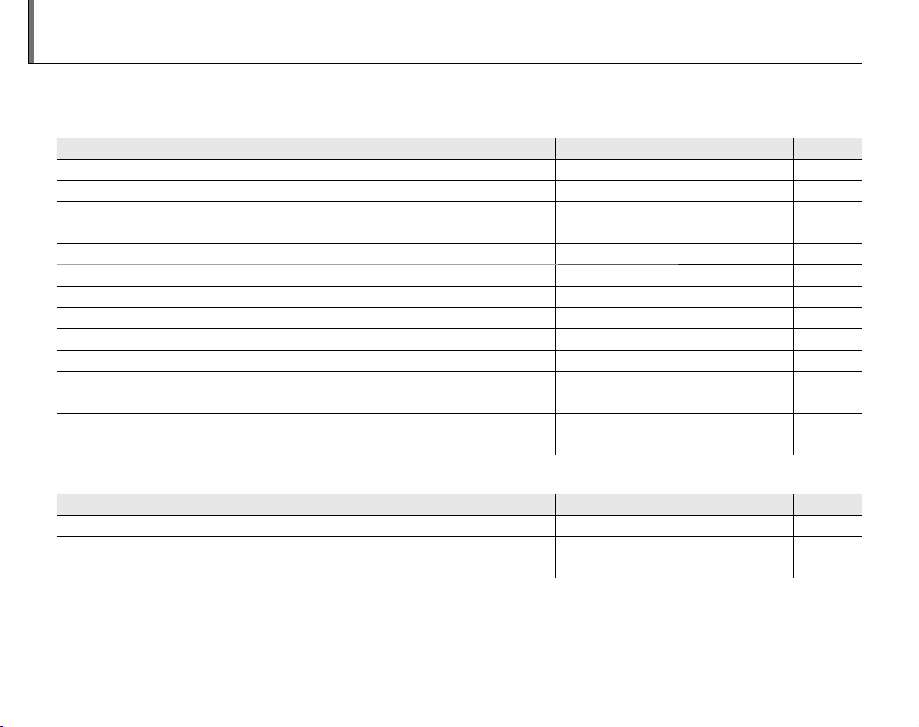
Фотокамера, вопросы и ответы
Подготовка фотокамеры к работе
Вопрос
Ключевая фраза
Смотрите с траницу
Обмен фотографиями
Вопрос
Ключевая фраза
Смотрите с траницу
Поиск по заданиям.
Подготовка фотокамеры к работе
Вопрос
Как установить часы фотокамеры? Дата и время 9
Можно ли настроить часы на местное время, когда я путешествую? Разница во времени 70
Как сделать так, чтобы дисплей автоматически не отключался?
Как можно сделать дисплей более или менее ярким? Яркость ЖКД 68
Как отключить звуковой сигнал фотокамеры? Рабочая громкость 65
Как называются части фотокамеры? Части фотокамеры 2
Что означают иконки на дисплее? Дисплей 3
Как пользоваться меню? Меню 50
Что означают мигающие иконки или сообщения об ошибках на дисплее?
Каков остаточный уровень зарядки аккумуляторной батареи?
Можно ли увеличить ёмкость никель-металлогидридных аккумуляторных батарей?
Обмен фотографиями
Вопрос
Можно ли печатать фотографии на домашнем принтере? Печать фотографий 38
Можно ли копировать фотографии на компьютер?
Ключевая фраза
Автоматическое отключение
питания
Сообщения и экраны 80
Уровень зарядки
аккумуляторной батареи
Разрядка 72
Ключевая фраза
Просмотр изображений на
компьютере
Смотрите страницу
Смотрите страницу
69
10
43
iii
Page 4
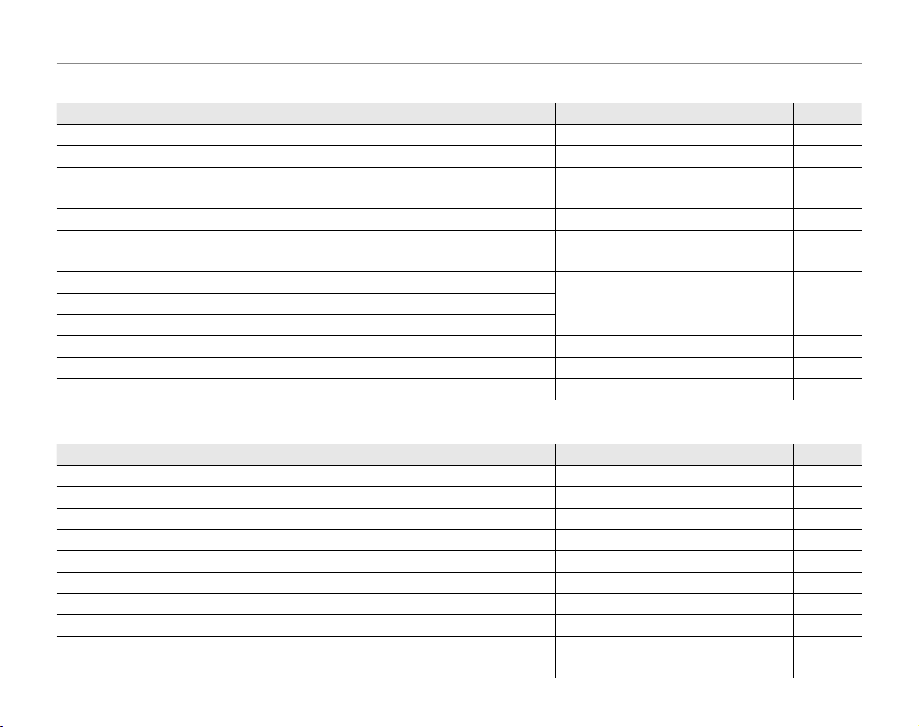
Фотографирование
Фотографирование
Вопрос
Ключевая фраза
Смотрите с траницу
Просмотр фотографий
Вопрос
Ключевая фраза
Смотрите с траницу
Вопрос
Сколько можно сделать фотографий? Объем памяти 85
Существует ли быстрый и простой способ фотографирования? Режим АВТО 10
Как снимать хорошие портреты?
Существует ли простой способ настройки для различных сцен? Режим съемки 25
Как снимать с близкого расстояния?
Как отключить вспышку?
Как заполнить тени у освещенных сзади предметов?
Как снимать групповые портреты вместе с фотографом? Режим внутреннего таймера 23
Как поместить в кадр снимки, если предметы смещены на одну сторону?
Как снимать видеофрагменты? Съемка видеофрагментов 34
Просмотр фотографий
Вопрос
Как просматривать снимки? Просмотр фотографий 14
Как удалить ненужные фотографии?
Как сразу удалить много фотографий? Удаление 32
Можно увеличить изображение в режиме показа кадров?
Как просматривать сразу много фотографий? Многокадровый показ 30
Как просматривать все фотографии, сделанные в один день? Сортировка по дате 31
Можно ли предохранить фотографии от случайного удаления? Защита фотографий 59
Можно ли спрятать иконки на дисплее во время просмотра фотографий?
Как просматривать фотографии на телевизоре?
Удаление отдельных фотографий
Увеличение во время показа кадров
Ключевая фраза
Интеллектуальная функция
обнаружения лица
Режим макросъемки
(съемка с близкого расстояния)
Режим работы со вспышкой 21Как убрать эффект красных глаз при использовании вспышки?
Блокировка фокуса 18
Ключевая фраза
Выбор формата дисплея 28
Просмотр фотографий на
телевизоре
iv
Фотокамера, вопросы и ответы
Смотрите страницу
15
20
Смотрите страницу
14
29
37
Page 5
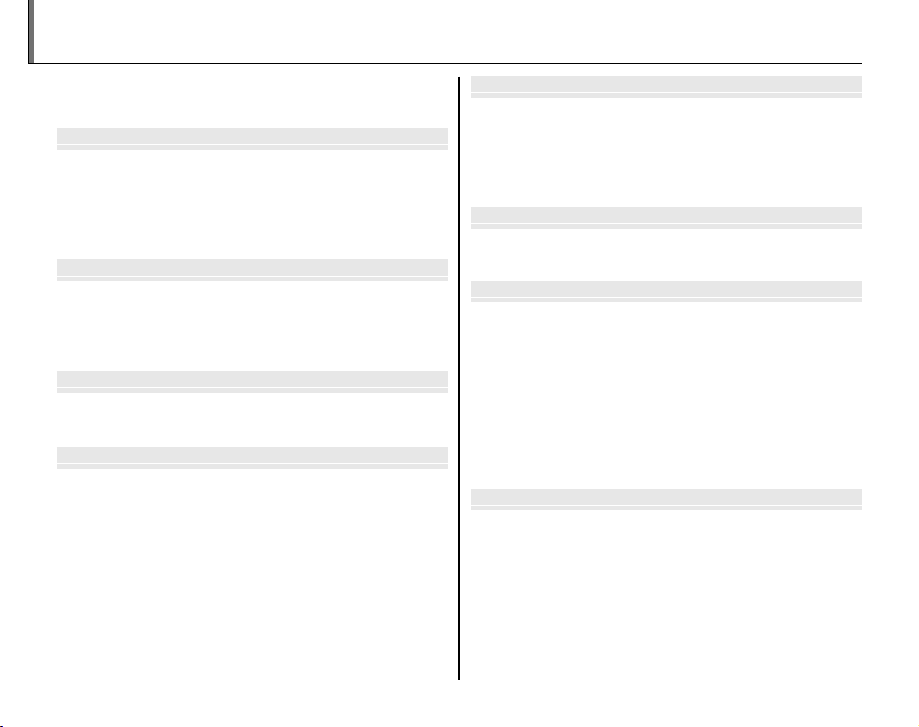
Перед началом работ
Первые шаг
Основные функции съемки и показа кадро
Более подробно о съемк
Более подробно о показе кадро
Видеофрагмент
Подключени
Мен
Содержание
Для Вашей безопасности .......................................................... ii
Фотокамера, вопросы и ответы .......................................... iii
Перед началом работыы
Введение ............................................................................................ 1
Символы и условные обозначения .....................................1
Прилагаемые аксессуары ........................................................1
Части фотокамеры ......................................................................2
Дисплей.......................................................................................... 3
Первые шагии
Установка батарей ........................................................................4
Установка карты памяти ...........................................................5
Включение и выключение фотокамеры .......................... 8
Основные установки ................................................................... 9
Основные функции съемки и показа кадровв
Съемка в режиме АВТО ............................................................10
Просмотр фотографий .............................................................14
Более подробно о съемкее
Интеллектуальная функция обнаружения лица и
удаление эффекта красных глаз ........................................15
Блокировка фокуса ....................................................................18
C Режим макросъемки (съемка с близкого
расстояния) .....................................................................................20
T Использование вспышки ...................................................21
B Использование внутреннего таймера ......................23
A Режим съемки .........................................................................25
Выбор режима съемки ............................................................25
Режимы съемки ..........................................................................26
Более подробно о показе кадровв
Опции меню показа кадров ..................................................28
Увеличение во время показа кадров ...............................29
Многокадровый просмотр ...................................................30
Сортировка по дате ..................................................................31
I Удаление отдельных фотографий ...............................32
Видеофрагментыы
A Съемка видеофрагментов ............................................... 34
D Показ видеофрагментов .................................................. 36
Подключенияя
Просмотр фотографий на телевизоре ............................37
Печать фотографий через USB ............................................38
Подключение фотокамеры ...................................................38
Печать выбранных фотографий .........................................38
Печать задания печати DPOF ...............................................39
Создание задания печати DPOF.......................................... 41
Просмотр изображений на компьютере .......................43
Установка FinePixViewer .........................................................43
Подключение фотокамеры ...................................................48
Менюю
Меню съёмки .................................................................................50
Использование меню СЪЕМКИ ............................................50
Опции меню съёмки .................................................................51
B ЧУВСТВ-ТЬ ISO .....................................................................51
C КАЧЕСТВО ..............................................................................52
D ЭКСПОКОРРЕКЦИЯ ............................................................53
E БАЛАНС БЕЛОГО .................................................................54
c СЕРИЙНАЯ СЪЕМКА (Непрерывная съемка) ........54
v
Page 6
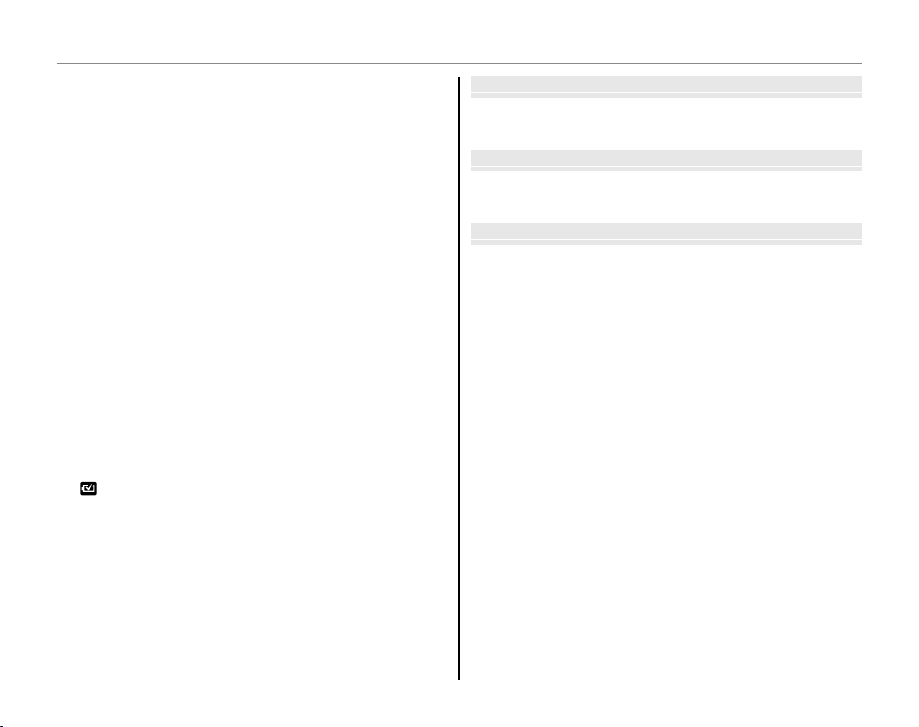
Содержание
Технические заметк
Устранение неисправносте
Приложени
Меню показа кадров .................................................................55
Использование меню показа кадров ...............................55
Опции меню показа кадров ..................................................56
b УДАЛ.ЭФ.КРАСН.ГЛАЗ.......................................................57
J СЛАЙД ШОУ ..........................................................................58
L ЗАЩИТИТЬ ............................................................................59
M КОПИРОВАТЬ .......................................................................60
K ПОВОРОТ КАДРА ................................................................62
O КАДРИРОВАНИЕ .................................................................63
Меню установки параметров ...............................................64
Использование меню ...............................................................64
Опции меню установки параметров ................................65
a ОТОБР. ИЗОБ. .......................................................................66
b НОМЕР КАДРА ....................................................................67
c ЦИФРОВОЙ ЗУМ ................................................................68
d ЭКОН. РЕЖИМ .....................................................................68
h ГРОМК. ВОСП. .....................................................................68
i ЯРКОСТЬ LCD ......................................................................68
j ФОРМАТ-ВАТЬ .....................................................................69
l АВТО ВЫКЛ. .........................................................................69
m РАЗН. ЧАСОВ .......................................................................70
ТИП БАТАРЕИ .......................................................................71
o РАЗРЯДИТЬ (только никель-
металлогидридные батареи).............................................72
Технические заме ткии
Дополнительные аксессуары ..............................................73
Уход за фотокамерой ................................................................74
Устранение неисправностейй
Устранение неисправностей ................................................75
Предупреждающие сообщения и окна ..........................80
Приложениее
Гло сс ар ий .........................................................................................8 4
Объем внутренней памяти/карты памяти ...................85
Технические характеристики ..............................................86
vi
Page 7
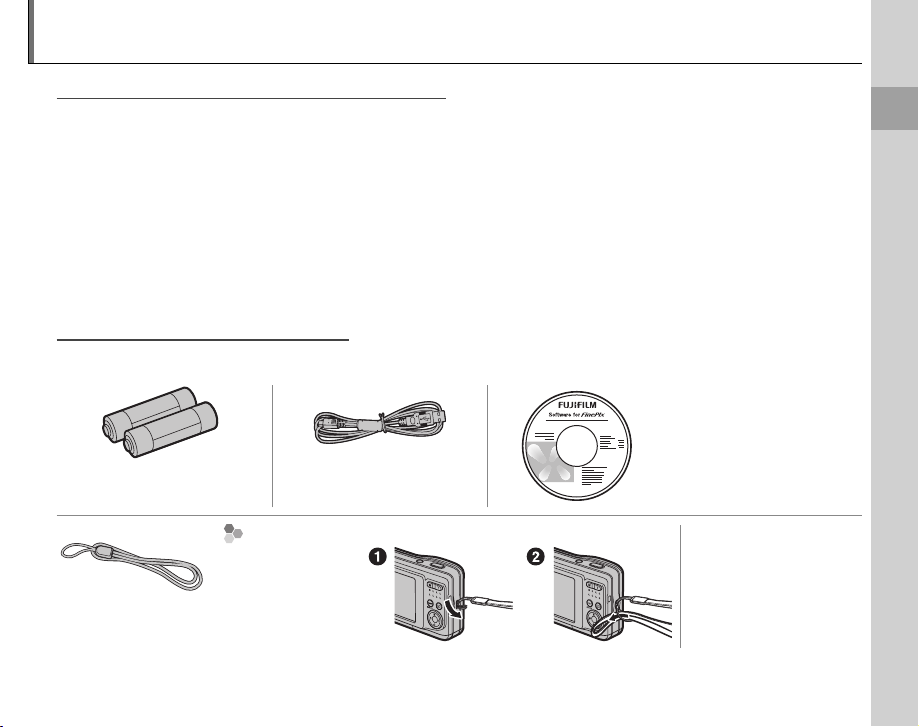
Введение
Символы и условные обозначения
Прилагаемые аксессуары
Символы и условные обозначения
В данном руководстве используются следующие символы:
3 Меры предосторожности: Эту информацию необходимо прочесть перед использованием фотокаме-
ры для обеспечения правильной работы.
1 Примечание: На это нужно обратить внимание при использовании фотокамеры.
2 Рекомендация: Дополнительная информация, которая может быть полезна при использовании
фотокамеры.
Тексты меню и другие тексты на дисплее фотокамеры показаны жирным шрифтом. Иллюстрации в
данном руководстве, дисплей могут быть упрощены с целью пояснения.
Прилагаемые аксессуары
В комплект фотокамеры входят следующие части:
Диск с программой FinePix
(ВАЖНО: прочтите
лицензионное соглашение
на последней странице
Щелочные батареи АА (LR6) (×2)
Присоединение ремешка Руководство
Присоедините
ремешок, как
показано на
Ремешок
рисунке.
Кабель USB
данного руководства перед
открытием)
пользователя
(в некоторых странах
или регионах может
распространяться на
CD-дисках)
Перед началом работы
1
Page 8
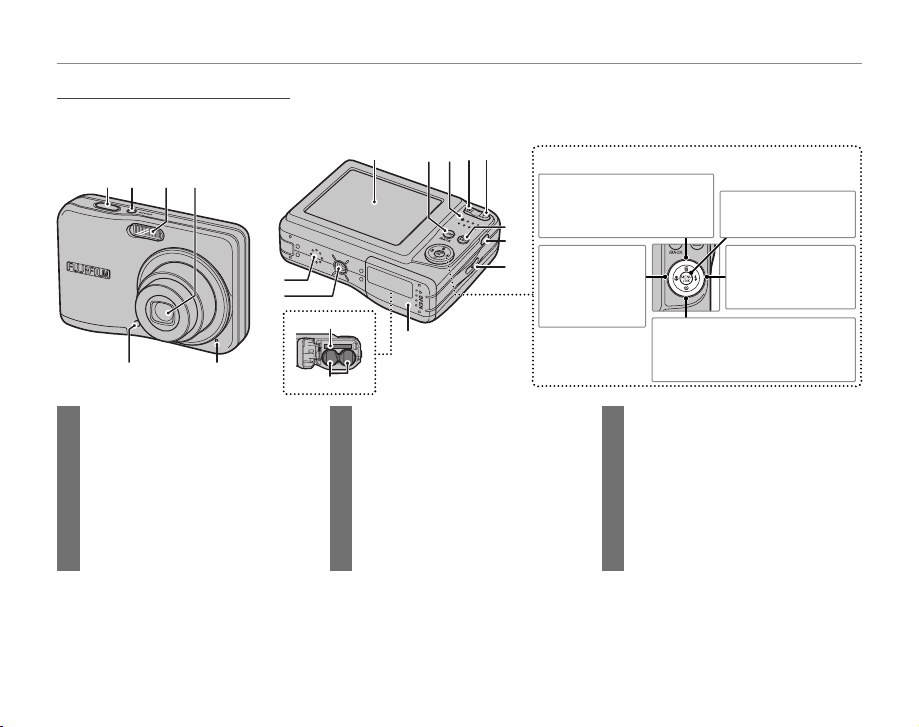
Части фотокамеры
Части фотокамеры
18
19
Для получения более подробной информации перейдите на страницу, указанную справа.
1178
10
12 3 4
5
9
17
16
15
6
Селекторная кнопка
Курсор вверх
E кнопка (удаление)
(стр. 14)
12
13
Курсор влево
14
C
кнопка
(макрорежим)
(стр. 20)
Кнопка MENU/OK
(стр. 9)
Курсор вправо
T
кнопка (вспыш-
ка) (стр. 21)
Курсор вниз
B кнопка (внутренний таймер) (стр. 23)
Введение
1 Кнопка затвора ....................................... 13
2 F кнопка ..........................................8
3 Вспышка ........................................................21
4 Объектив и шторка объектива ...... 8
5 Индикатор внутреннего
таймера .........................................................23
6 Микрофон ...................................................34
2
7 Дисплей ...........................................................3
8 Кнопка DISP (показ)/BACK ........... 12, 28
9 Индикатор ...................................................13
10 W кнопка (уменьшение
масштаба) ..............................................11, 29
11 T кнопка (увеличение
масштаба) ..............................................11, 29
12 D кнопка (показ) ...................................28
13 Разъём для кабеля USB .....................48
14 Крепление для ремешка ....................1
15 Крышка для отсека батареи ............. 4
16 Крепление для штатива
17 Динамик ........................................................36
18 Слот карты памяти .................................. 6
19 Отсек батареи ............................................. 4
Page 9
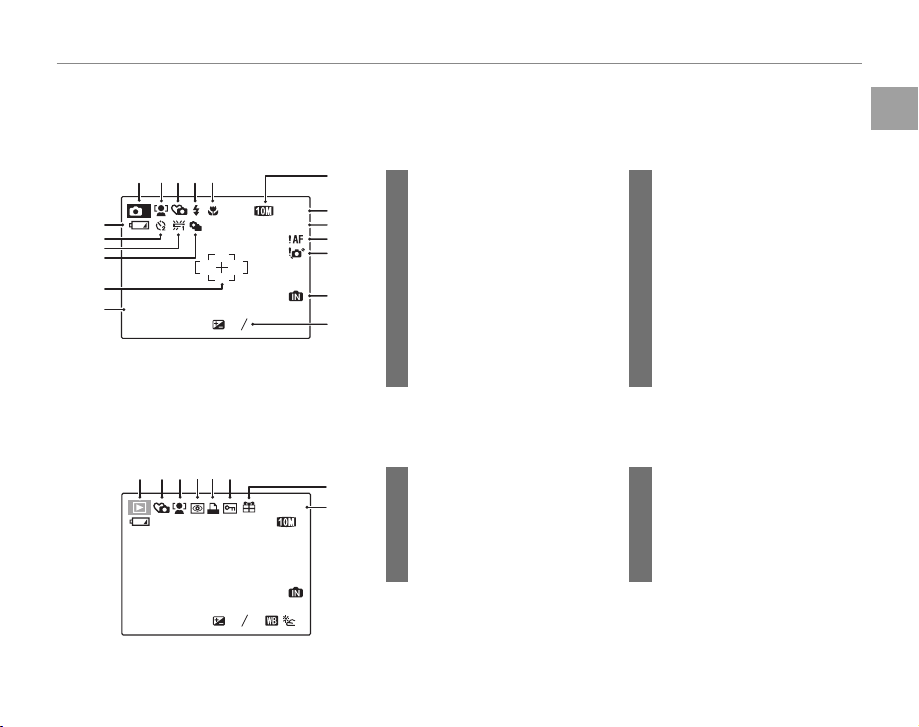
Дисплей
Дисплей
■■ Съемка
■■ Показ кадров
В режимах съемки и показа кадров на дисплее могут появляться следующие индикаторы:
Съемка
11
N
ISO
100
ISO 100
12
1 Режим макросъемки (съемка
13
14
15
16
с близкого расстояния) ..........20
2
Режим работы со вспышкой ....
3 Бесшумный режим ..................... 22
4 Интеллектуальная функция
обнаружения лиц ........................15
17
5 Режим съемки .............................. 25
6 Уровень заряда батареи .........10
18
7
Индикатор внутреннего таймера
8 Баланс белого ..............................54
9
Режим непрерывной съемки
10 Рамка фокусировки ....................12
11 Дата и время ......................................9
21
12 Качество .....................................34, 52
13 Количество имеющихся
кадров ................................................. 85
14 Чувствительность........................51
15 Предупреждение "Фокус" ....12
16 Предупреждение
... 23
.... 54
"Размытос ть" .................................... 21
17
Индикатор внутренней памяти
18 Коррекция экспозиции ...........53
* Указывает на отсутствие карты памяти. Снимки будут сохранены во внут-
ренней памяти фотокамеры (стр. 5).
1 Защищенное изображение ..59
7
2 Индикатор печати DPOF .........41
8
N
3 Индикатор удаления
эффекта красных глаз ...............57
5 Бесшумный режим ..................... 22
6 Индикатор режима показа ...28
7 Изображение "подарок" .........28
8 Номер кадра ....................................67
4 Интеллектуальная функция
обнаружения лиц ........................15
12345
M
6
7
8
9
10
11
12 / 31 / 2050 10 : 00
250 F2.8
Показ кадров
12 / 31 / 2050
250 F2.8
ДП
-
1
213456
10:00 ДП
-
1
2
2
3
100-0001
3
3 Меры предосторожности
Показанные здесь индикаторы могут отличаться от тех, которые отображаются на реальном дисплее.
Введение
Перед началом работы
*....5
3
Page 10
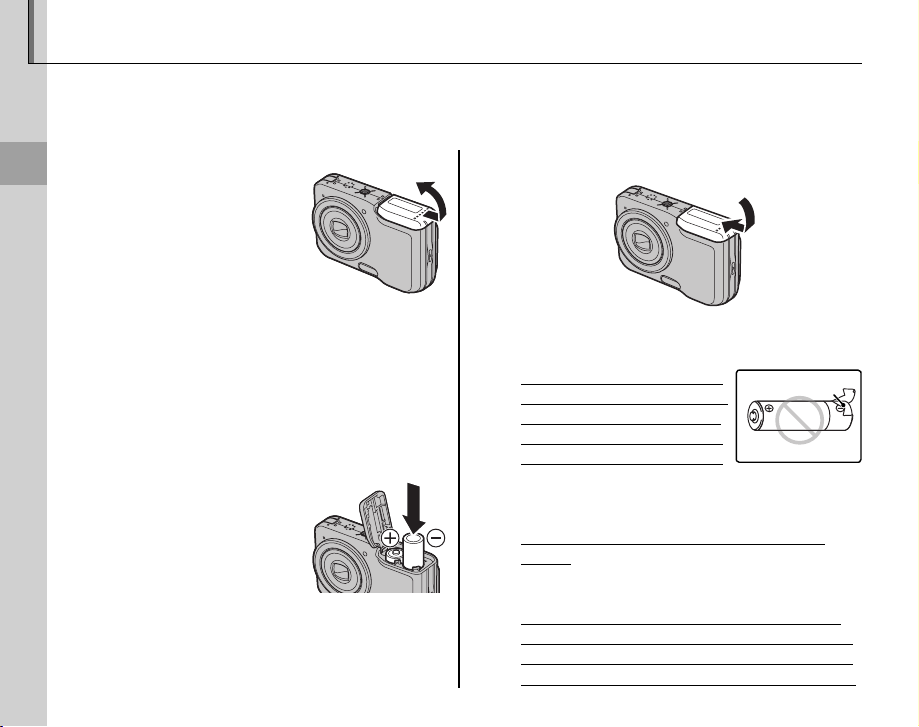
Установка батарей
Футляр для батарей
В фотокамере используются две щелочные батареи типа АА (LR6) (в комплекте), две литиевые батареи (продаются
отдельно) или две аккумуляторные никель-металлогидридные батареи типа АА (продаются отдельно). Вставьте
батареи в фотокамеру, как описано ниже.
Откройте крышку отсека батареи.
1
Первые шаги
1 Примечание
Перед тем, как открыть
крышку отсека батарей,
убедитесь, что фотокамера
отключена.
3 Меры предосторожности
• Не открывайте крышку отсека батарей при
включенной фотокамере. Невыполнение данного требования может привести к повреждению файлов изображений на карте памяти.
• Не прилагайте чрезмерных усилий при обращении с крышкой отсека батарей.
Вставьте батареи.
2
Вставляйте батареи,
соблюдая полярность,
указанную знаками “+“ и
“–“ на внутренней части
отсека батарей.
4
Закройте крышку отсека батареи.
3
3 Меры предосторожности
• Вставляйте батареи, соблюдая полярность.
Не используйте батареи с повреж-
•
дённым корпусом и не используйте
старые и новые батареи однов ременно, батареи с разным уров нем
заряда или батареи разны х типов.
Несоблюдение этих мер предосторожности
может привести к вытеканию электролита или
перегреву батарей.
Не используйте марганцевые или ни кель-кадмиевые
•
батареи. Заменяйте щелочные батареи типа АА батареями того же производителя и типа, что и батареи,
которые изначально прилагались к фотокамере.
•
Если для закрыти я крышки отсека батарей требуется
приложить значите льные усилия, то сначала проверьте
правильность размещения батарей. Не прилагайте чрезмерных усилий при обра щении с крышкой отсека батарей.
Футляр для батарей
Page 11
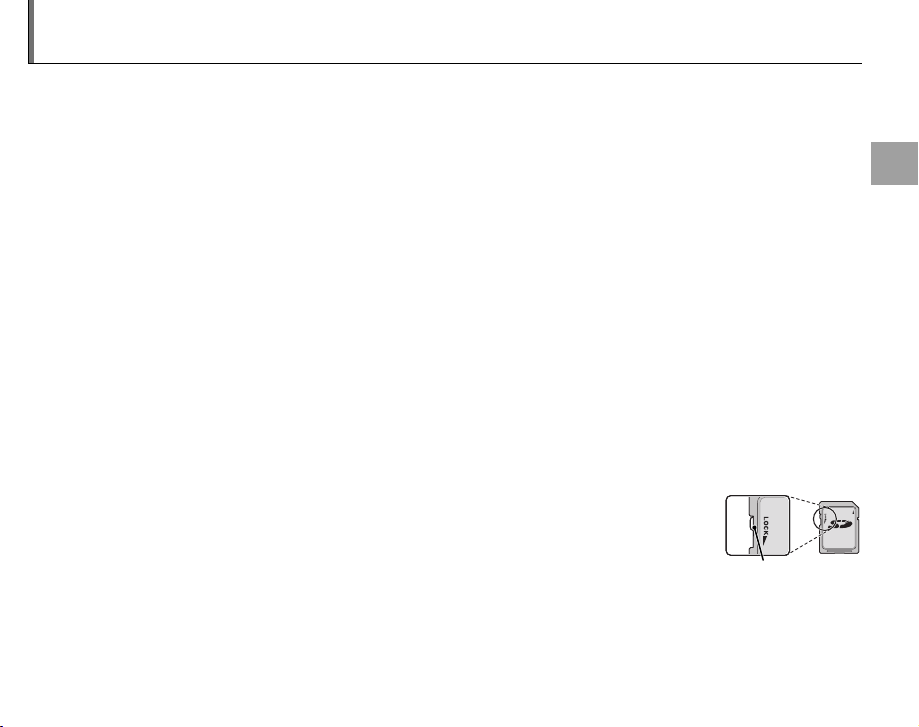
Установка карты памяти
■■ Совместимые карты памяти
Бегунок защиты
от записи
Бегунок защиты
от записи
Хотя фотокамера может сохранять изображения во внутренней памяти, для сохранения дополнительного количества изображений можно использовать карты памяти SD (продаются отдельно).
Когда отсутствует карта памяти, на дисплее появляется q, и для записи и показа фотографий использует-
ся внутренняя память. Имейте в виду, что из-за поломки фотокамеры внутренняя память может быть
повреждена, поэтому фотографии с внутренней памяти необходимо периодически переносить на
жесткий диск компьютера или съемное средство, например, CD или DVD диск. Фотографии с внутренней памяти также можно скопировать на карту памяти (смотрите страницу 60). Чтобы не переполнять внутреннюю память, не забывайте удалять фотографии, если они уже не нужны.
Когда вставлена карта памяти, как описывается ниже, эта карта будет использоваться для записи и
показа снимков.
Совместимые карты памяти
Карты памяти SanDisk SD и SDHC были протестированы и одобрены для использования в
фотокамере. Полный список подходящих карт памяти можно посмотреть на сайте
http://www.fujifilm.com/products/digital_cameras/index.html.
мультимедийными картами (MMC) или картами xD-Picture.
3 Меры предосторожности
Карты памяти можно заблокировать, чтобы их нельзя было форматировать или записывать
на них или удалять с них фотографии. Прежде, чем вставить карту памяти, сдвиньте бегунок
защиты от записи в положение снятия блокировки.
Фотокамера не может использоваться с
Бегунок защиты
Бегунок защиты
от записи
от записи
Первые шаги
5
Page 12
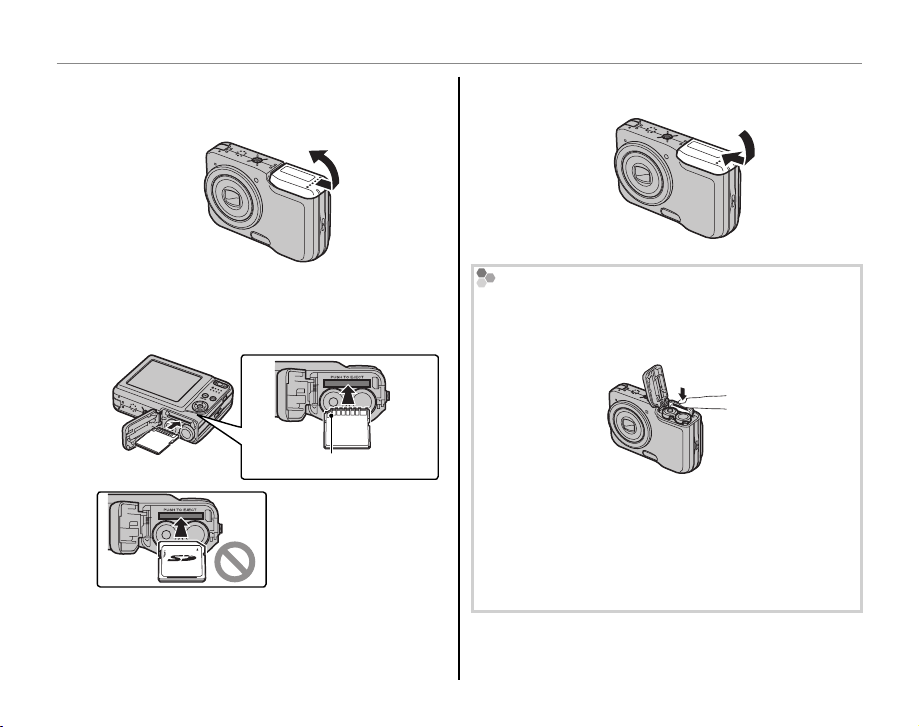
Установка карты памяти
■■ Установка карты памяти
Установка карты памяти
Откройте крышку отсека батарей.
1
Вставьте карту памяти.
2
Удерживая карту памяти, как показано на
рисунке ниже, вставьте её до конца.
Позолоченные контакты
Следите за тем, чтобы
карта была ориентирована правильно;
не вставляйте ее под
углом или с усилием.
Закройте крышку отсека батареи.
3
Извлечение карты памяти
После выключения фотокамеры нажмите на карту и
медленно отпустите ее. Теперь карту можно вынуть
рукой.
3 Меры предосторожности
• Карта памяти может выскочить из отверстия, если
Вы сразу уберете палец после нажатия.
• Карты памяти могут быть теплыми после извлечения их из фотокамеры. Это - нормальное явление,
не означающее неисправность.
6
Page 13
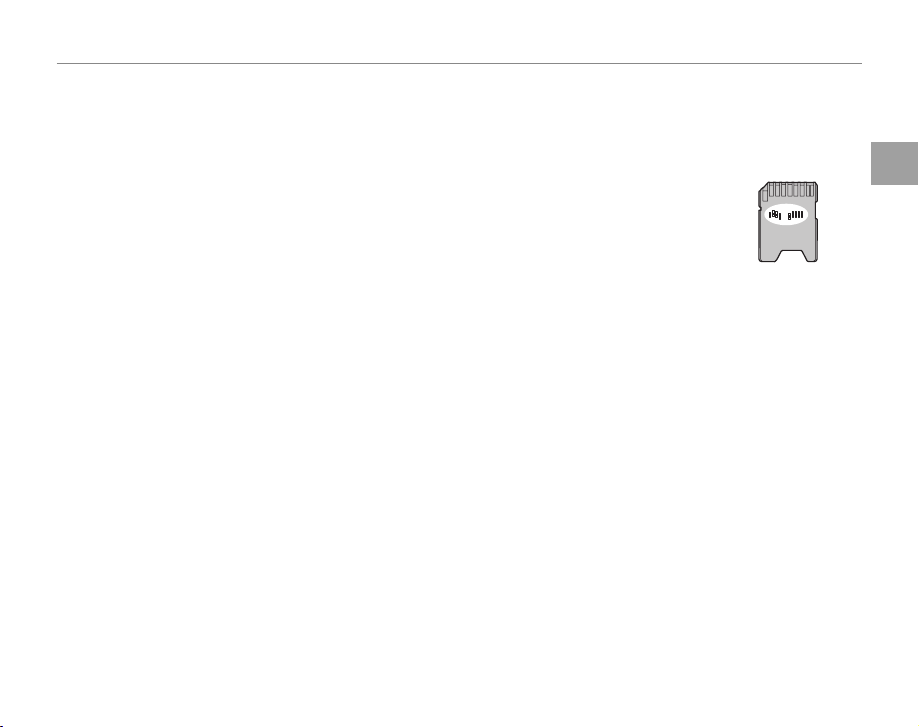
Установка карты памяти
3 Меры предосторожности
• Отформатируйте карты памяти перед использованием или после использования их на компьютере или другом устройстве. Для получения информации о форматировании карт памяти смотрите страницу 69.
• Карты памяти имеют небольшие размеры и их можно проглотить; держите их подальше от детей. Если ребенок
проглотил карту памяти, немедленно вызовите врача.
• Не используйте мини-SD или микро-SD переходники, открывающие тыльную сторону
карты памяти. Несоблюдение этой меры предосторожности может привести к повреждению или поломке. Переходники с размерами большими или меньшими стандартных
для карты памяти SD могут не извлекаться нормально; если карта памяти не извлекается, отнесите фотокамеру авторизированному сервисному представителю. Не вынимайте
карту памяти с силой.
• Не выключайте питание фотокамеры и не вынимайте карту памяти во время процесса форматирования карты
или процесса передачи или удаления данных с карты. Несоблюдение этой меры предосторожности может
повредить карту памяти.
• Не наклеивайте наклейки на карты памяти. Удаление наклеек может привести к повреждению карты памяти.
• Съёмка видеофрагментов может прерываться при использовании некоторых типов карт памяти.
• Данные во внутренней памяти могут быть удалены или повреждены во время ремонта фотокамеры. Ожалуйста, имейте в виду, что лицо, производящее ремонт фотокамеры, может увидеть фотографии во внутренней
памяти.
• При форматировании карты памяти или внутренней памяти создается папка, в которой сохраняются фотографии. Не переименовывайте и не удаляйте эту папку. и не используйте компьютер или другое устройство для
удаления или изменения имени файлов изображений. Всегда пользуйтесь фотокамерой для удаления фотографий с карт памяти и внутренней памяти; перед редактированием или изменением имени файлов скопируйте
их на компьютер и редактируйте и переименовывайте копии, а не оригиналы.
Первые шаги
7
Page 14

Включение и выключение фотокамеры
Режим съемки
Режим показа
Режим съемки
Нажмите кнопку F, чтобы включить фотокамеру.
Выдвинется объектив и откроется шторка объектива.
Режим показа
Чтобы включить фотокамеру и начать показ,
нажмите кнопку D примерно на одну секунду.
Снова нажмите кнопку F, чтобы выключить
фотокамеру.
2 Рекоменд ация: Переключение в режим пока за
Нажмите кнопку D, чтобы включить показ. Наполовину нажмите кнопку затвора, чтобы возвратиться в
режим съемки.
3 Меры предосторожности
•
Отпечатки пальцев или другие загрязнения на объективе
влияют на качество фотографий. Держите объектив чистым.
• Нажатие кнопки F не приводит к полному
отключению фотокамеры от ее источника питания.
2 Рекомендация: Автоматическое выключение
Дисплей потускнеет с целью экономии энергии, если в течение примерно десяти секунд в режиме съёмки не
будет произведено никакой операции. Полную яркость можно восстановить, задействовав любой элемент управления рядом с дисплеем. Фотокамера выключится автоматически, если в течение времени, установленного
в меню АВТО ВЫКЛ., не будет произведена никакая операция (смотрите страницу 69). Чтобы включить фотокамеру, нажмите кнопку F или кнопку D примерно на одну секунду.
Снова нажмите кнопку D, чтобы включить
фотокамеру.
2 Рекоменд ация: Переключе ние в режим съемки
Чтобы выйти в режим съёмки, наполовину нажмите
кнопку затвора. Нажмите кнопку D для возврата в
режим показа.
8
Page 15
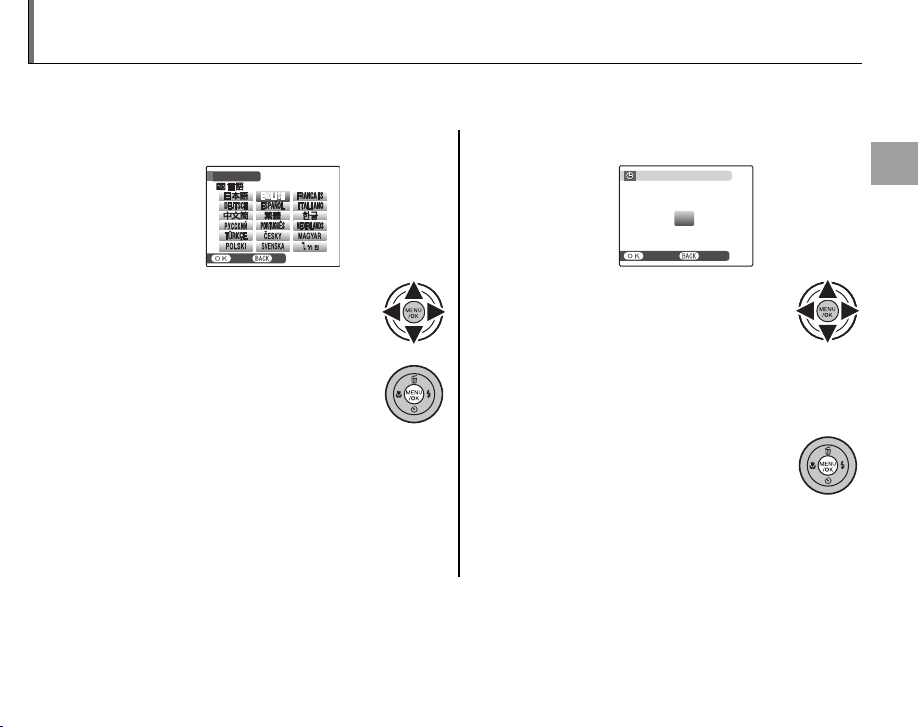
Основные установки
SETNONO
STARTRT
MENU
/ LANG.
Когда фотокамера включается в первый раз, на дисплее появляется окно выбора языка. Произведите начальные установки
фотокамеры, как описано ниже (чтобы получить информацию об изменении установки часов и языка, смотрите страницу 64).
Выберите язык.
1
MENU
/ LANG.
SE
1.1 Нажимайте селекторную
кнопку вверх, вниз, влево или
вправо для выбора языка.
1.2 Нажмите MENU/OK.
2 Рекомендация: Часы фотокамеры
Если батареи вынимаются на длительное время, то часы фотокамеры будут сброшены, а при повторном включении
фотокамеры отобразится окно выбора языка. Если оставить батареи в фотокамере приблизительно на два часа, их можно
будет достать из отсека приблизительно на двадцать четыре часа без перенастройки часов или повторного выбора языка.
Установите дату и время.
2
ДАТА/ВРЕМЯ НЕ ВЫСТАВЛЕНО
2011
2010
ГГ.ММ.ДД 1. 1 12 : 00
2009
ДП
2008
2007
ВЫБРАТЬ ОТМЕНА
2.1
Нажимайте селекторную кнопку
вверх, вниз, влево или вправо для
выбора года, месяца, дня, часа или
минуты и нажимайте вверх или вниз,
чтобы их изменить. Чтобы изменить порядок
показа года, месяца и дня, выделите формат даты
и нажмите селекторную кнопку вверх или вниз.
2.2 Нажмите MENU/OK.
Проверьте тип батареи.
3
На экране появится сообщение для подтверждения типа батареи.
По умолчанию выбраны щелочные батареи.
Первые шаги
9
Page 16
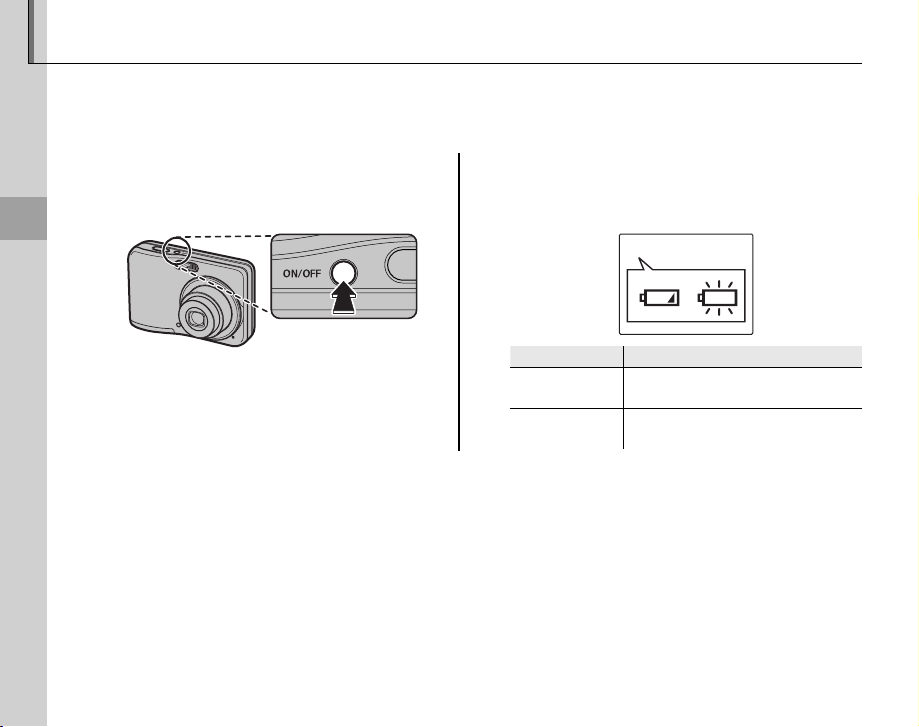
Съемка в режиме АВТО
Индикато р
Описан ие
В данном разделе описывается процедура съёмки фотографий в режиме C. Ре ж им C выбирается
автоматически, когда фотокамера включается в первый раз; информацию о том, как восстановить
режим C после съёмки в других режимах смотрите на странице 25.
Включите фотокамеру.
1
Нажмите кнопку F, чтобы включить
фотокамеру.
Основные функции съемки и показа кадров
Проверьте уровень заряда батареи.
2
На дисплее проверьте уровень заряда
батареи.
qw
Индикатор
(кра сный) Низкий заряд батарей. Замените
q
(мигаю щий
w
красный)
1 Примечание
Предупреждающее сообщение об уровне зарядки батарей может не появляться до выключения фотокамеры,
в частности, если они используются заново после разрядки. Потребление питания сильно зависит от режима
использования; предупреждающее сообщение о низком уровне зарядки батарей (O) может не появляться,
или может появляться на короткое время перед выключением фотокамеры в некоторых режимах, или при
переключении с режима съёмки на режим воспроизведения.
как можно скорее.
Батареи разряжены. Выключите
фотокамеру и замените батареи.
Описание
10
Page 17
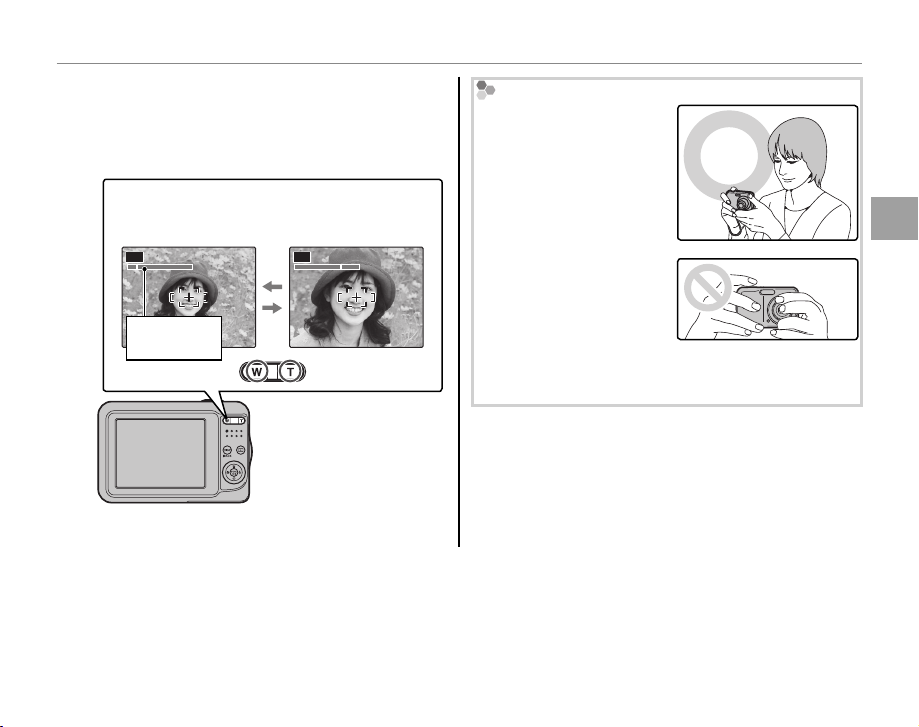
Съемка в режиме АВТО
Размещение изображения в кадре.
3
Поместите основной предмет в рамку фокусировки и воспользуйтесь кнопками масштаба для размещения изображения на дисплее.
Нажмите W для
уменьшения
масштаба
AUTO AUTO
Индикатор
масштаба
Нажмите T
для увеличения
масштаба
Как держать фотокамеру
Держите фотокамеру
крепко обеими руками,
опершись локтями в бока.
Дрожь или неустойчивость рук может привести
к смазыванию фотографии.
Чтобы фотографии были в
фокусе и не были слишком темными (недоэкспонированными), держите
пальцы и другие предметы подальше от объектива
и вспышки.
Увеличьте масштаб с
использованием оптического увеличения или
воспользуйтесь цифро-
вым увеличением (стр. 68)
для более сильного
масштабирования.
2 Рекомендация: Блокировка фокуса
Воспользуйтесь блокировкой фокуса (стр. 18) для фокусировки на предметах, находящихся за пределами рамки
фокусировки.
Основные функции съемки и показа кадров
11
Page 18
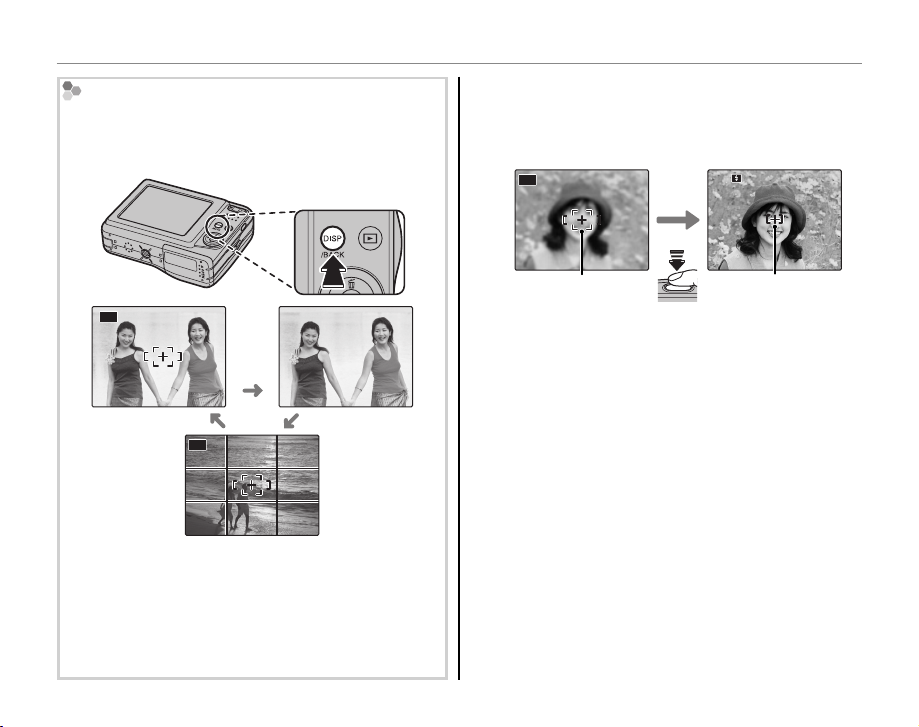
Съемка в режиме АВТО
F2.8
F2.8
250
Ру ководство по кадрово й сетке
Чтобы показать кадровую сетку, или чтобы показать
или убрать другие индикаторы на дисплее, нажмите
кнопку DISP/BACK .
AUTO
Индикаторы
показаны
AUTO
Индикаторы
скрыты
Использование
кадровой сетки
Чтобы использовать кадровую сетку, поместите
основной предмет на пересечении двух линий или
совместите одну из горизонтальных линий с линией
горизонта. Воспользуйтесь блокировкой фокуса (стр.
18), чтобы сфокусировать на предмете, который будет
находиться не в центре рамки конечной фотографии.
12
Фокус.
4
Наполовину нажмите кнопку затвора, чтобы
сфокусироваться на основном предмете в
рамке фокусировки.
AUTO
F2.8
F2.8
F2.8250
250
Рамка фокусировки
Нажмите
наполовину
Фотокамера
выбирает
уменьшенную
рамку фокусировки
и фокусируется на
предмете
Если фотокамера сможет произвести фокусировку, она подаст двойной сигнал, а индикатор
загорится зеленым цветом.
Если фотокамера не сможет произвести фокусировку, рамка фокусировки станет красной,
а на дисплее появится индикатор a, а
индикатор замигает зеленым цветом. Поменяйте композицию или воспользуйтесь
блокировкой фокуса (стр. 18).
1 Примечание
Фокусировка фотокамеры может сопровождаться звуком регулировки объектива. Это - нормальное явление.
Page 19
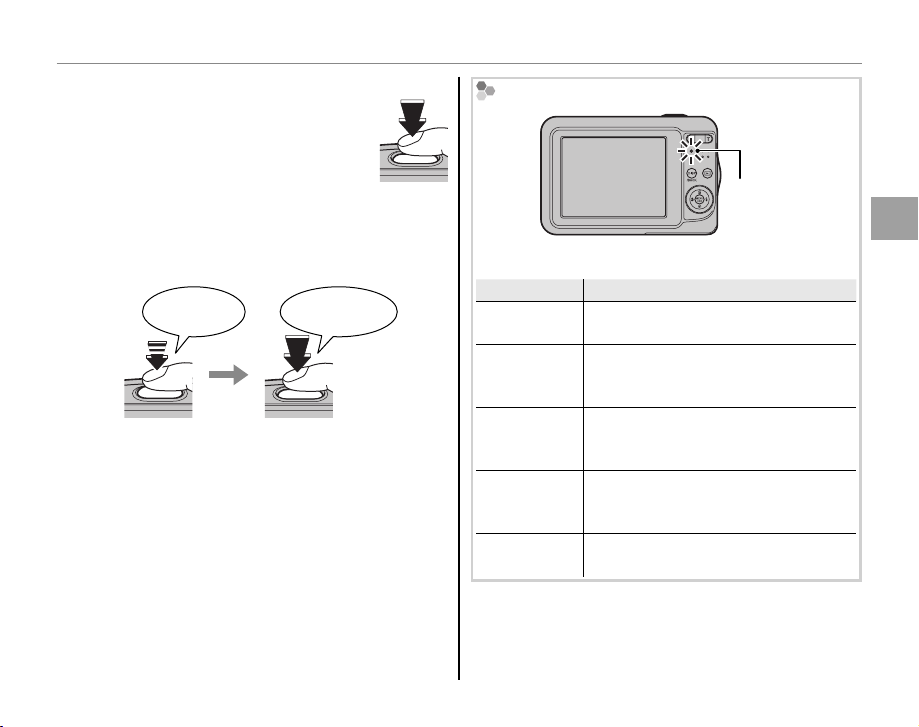
Съемка в режиме АВТО
Индикатор
Статус фоток амеры
Фотографирование.
5
Плавно нажмите кнопку затвора
до конца, чтобы сделать снимок.
2 Рекомендация: Кнопка затвора
Кнопка затвора имеет два положения. Нажатие ее
наполовину устанавливает фокус и экспозицию; для
съемки нажмите кнопку затвора до конца.
Двойной
сигнал
Нажмите
наполовину
1 Примечание
Если предмет плохо освещен, во время съемки может
сработать вспышка. Для съемки без вспышки выберите другой режим работы со вспышкой (стр. 21).
Щелчок
Нажмите до
конца
Индикатор
Индикатор
Индикатор показывает статус фотокамеры следующим образом:
Индикатор
Горит зеле-
ным цветом
Мигает зеле-
ным цветом
Горит оран-
жевым цветом
Мигает
оранжевым
цветом
Мигает крас-
ным цветом
2 Рекомендация: Предупреждения
Подробные предупреждения появляются на дисплее.
Смотрите страницы 80–83 для получения более подробной информации.
Блокировка фокуса.
Камера не может произвести фокусировку. Можно производить
съемку.
Записываются фотографии. В данное
время нельзя делать дополнительные снимки.
Зарядка вспышки; затвор отключен.
Идет запись или ошибка объектива.
Стату с фотокам еры
Основные функции съемки и показа кадров
13
Page 20
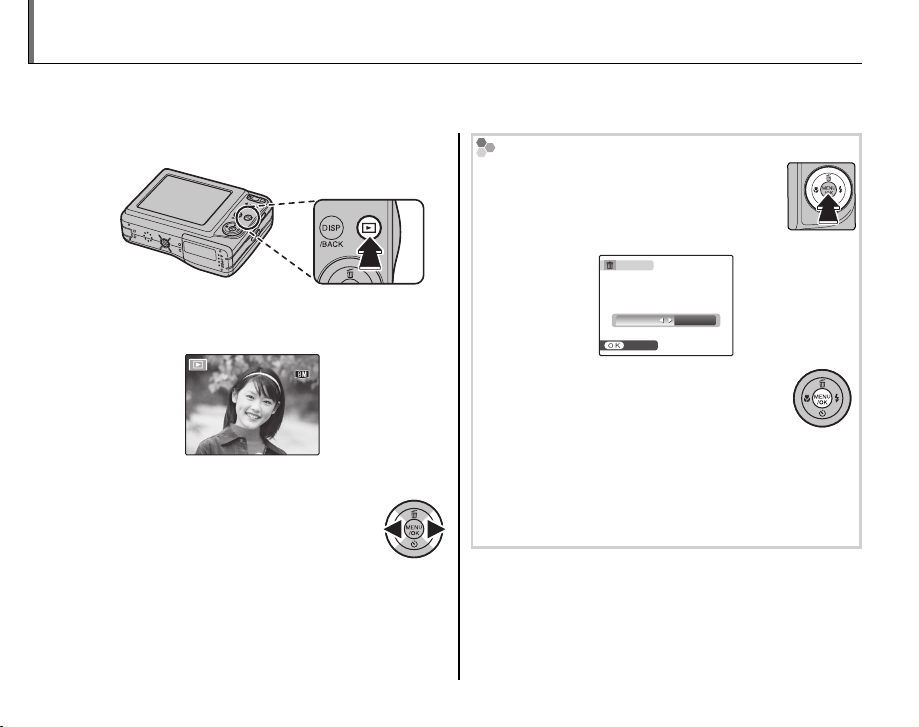
Просмотр фотографий
F2.8
12 / 31 / 2050
10:00 ДП
250
ISO 100
100-0001
N
Сделанные фотографии можно просматривать на дисплее. При съемке важных фотографий сначала
сделайте пробный снимок и проверьте результат.
14
Нажмите кнопку D.
1
На дисплее появится последняя сделанная
фотография.
100-0001
100-0001
ISO 100
ISO 100
12 / 31 / 2050 10:00 ДП
10:00 ДП
12 / 31 / 2050
250
F2.8
F2.8
250
Просмотр других фотографий.
2
Нажмите селекторную кнопку
вправо, чтобы просмотреть фотографии в порядке их съемки, или
влево, чтобы просмотреть их в обратном
порядке.
Нажмите кнопку затвора, чтобы выйти в
режим съемки.
Удаление фотографий
Чтобы удалить показываемую на дисплее
на данный момент фотографию, нажмите
селекторную кнопку вверх (E). Появится
следующее окно.
СТЕРЕТЬ?
ДА
ВЫБРАТЬ
N
Чтобы удалить фотографию, нажмите се-
ОТМЕНА
лекторную кнопку влево, чтобы выделить
ДА, и нажмите MENU/OK. Для выхода из
этого режима без удаления фотографии
выделите ОТМЕНА и нажмите MENU/OK.
2 Рекоменд ация: Меню показа кад ров
Фотографии также можно удалять из меню показа
кадров (стр. 32).
Page 21

Интеллектуальная функция обнаружения лица и удаление эффекта красных глаз
Опция
Описани е
Функция “интеллектуального обнаружения лиц“ позволяет фотокамере автоматически находить человеческие
лица и устанавливать фокус и экспозицию для лиц в любом месте рамки для выделения объектов съёмки.
Используйте её для групповых снимков, чтобы предотвратить фокусировку фотокамеры на заднем плане.
Включите интеллектуальную функцию
1
обнаружения лица.
1.1 Нажмите MENU/OK для показа
на дисплее меню съёмки.
МЕНЮ СЪЕМКИ
РЕЖИМ СЪЕМКИ
ОПРЕДЕЛЕНИЕ ЛИЦА
ЧУВСТВ-ТЬ ISO
КАЧЕСТВО
СЕРИЙНАЯ СЪЕМКА
АВТО
АВТО
ОТКЛ
N
1.2 Нажмите селекторную кнопку
вверх или вниз для выделения
c ОПРЕДЕЛЕНИЕ ЛИЦА.
1.3 Нажмите селекторную кноп-
ку вправо для показа опций
интеллектуальной функции
обнаружения лица.
1.4 Нажмите селекторную кнопку
вверх или вниз для выбора
желаемой опции.
Опция
Интеллектуальная функция обнаруже-
B ВКЛ
ния лица и удаление эффекта красных
V ВКЛ
глаз включены. Используйте со вспышкой.
Интеллектуальная функция обнаруже-
B ВКЛ
ния лица включена; удаление эффекта
V
ОТКЛ
красных глаз выключено.
Интеллектуальная функция обнаруже-
ОТКЛ
ния лица и удаление эффекта красных
глаз отключены.
Описание
1.5 Нажмите MENU/OK для выбора
выделенной опции и возврата
в режим съёмки.
B при включённой интеллек-
туальной функции обнаружения лица.
AUTO
Более подробно о съемке
15
Page 22
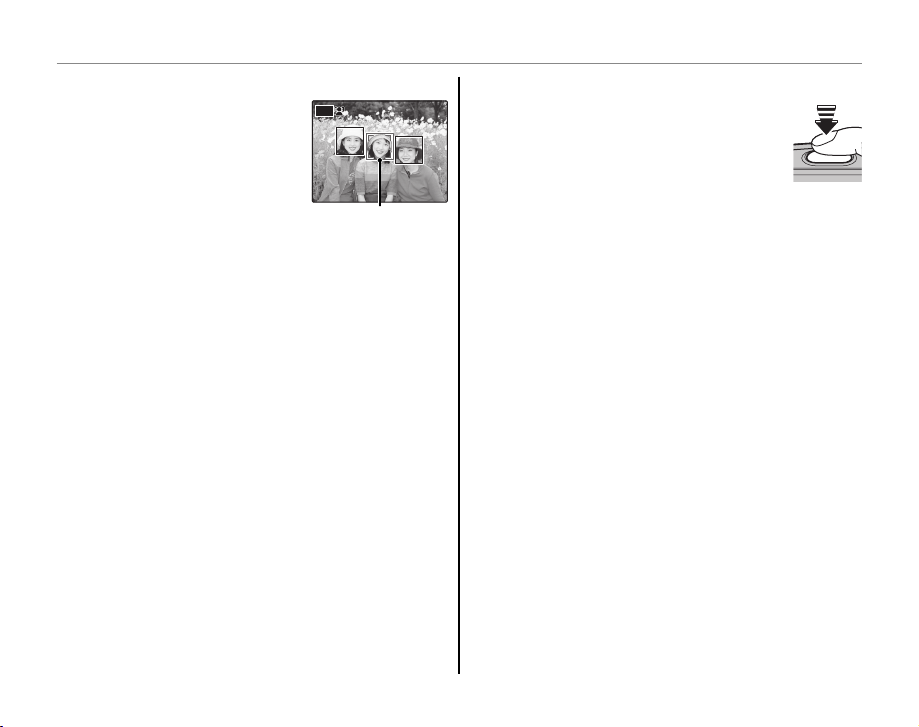
Интеллектуальная функция обнаружения лица и удаление эффекта красных глаз
Поместите фотографию в рамку.
2
Если лицо распознаётся,
AUTO
то оно будет показано
зелёной рамкой. Если в
кадре находится более
одного лица, то фотокамера выберет лицо,
Зелёная рамка
ближе всего расположенное к центру; другие лица будут показаны
белыми рамками.
Фокус.
3
Нажмите кнопку затвора наполовину для установки фокуса
и экспозиции для предмета в
зелёной рамке.
3 Меры предосторожности
• Если при нажатии кнопки затвора наполовину
лицо не определяется (стр.76), то фотокамера
сфокусируется на предмете, расположенном
по центру дисплея, и эффект красных глаз не
будет удалён.
• В каждом режиме съёмки фотокамера будет
фокусироваться на человеческих лицах, но
экспозиция будет оптимизироваться для
выбранного режима съёмки; таким образом,
яркость человеческих лиц может не быть
оптимизирована.
16
Page 23
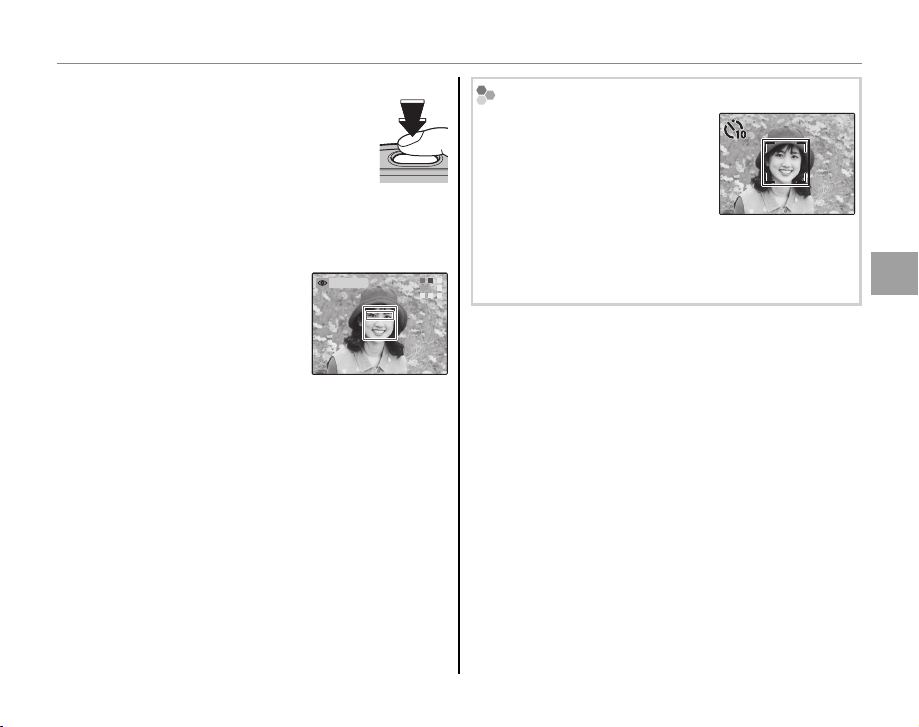
Интеллектуальная функция обнаружения лица и удаление эффекта красных глаз
77
Съёмка.
4
Чтобы сделать снимок, нажмите
кнопку затвора до конца.
3 Меры предосторожности
Если предмет двигается во время
нажатия кнопки спуска затвора, то во время
съёмки лицо может не попасть в область,
обозначенную зелёной рамкой.
Если выбрано B ВКЛ/
УДАЛ ЕНИЕУДАЛ ЕНИЕ
V ВКЛ, фотография
будет обрабатываться
для удаления эффекта
красных глаз прежде,
чем она будет сохранена (опция b УДАЛ.
ЭФ.КРАСН.ГЛАЗ в меню показа также может использоваться для удаления эффекта
красных глаз; см. стр. 57).
Инте ллектуальна я функция обнаруже ния лица
Интеллектуальная функция обнаружения лица рекомендуется
при использовании внутреннего таймера для групповых
портретов или автопортретов
(стр. 23–24).
Можно увеличивать масштаб фотографий, сделанных с использованием интеллектуальной функции
обнаружения лица, во время слайд-шоу (стр. 58).
7
Более подробно о съемке
17
Page 24
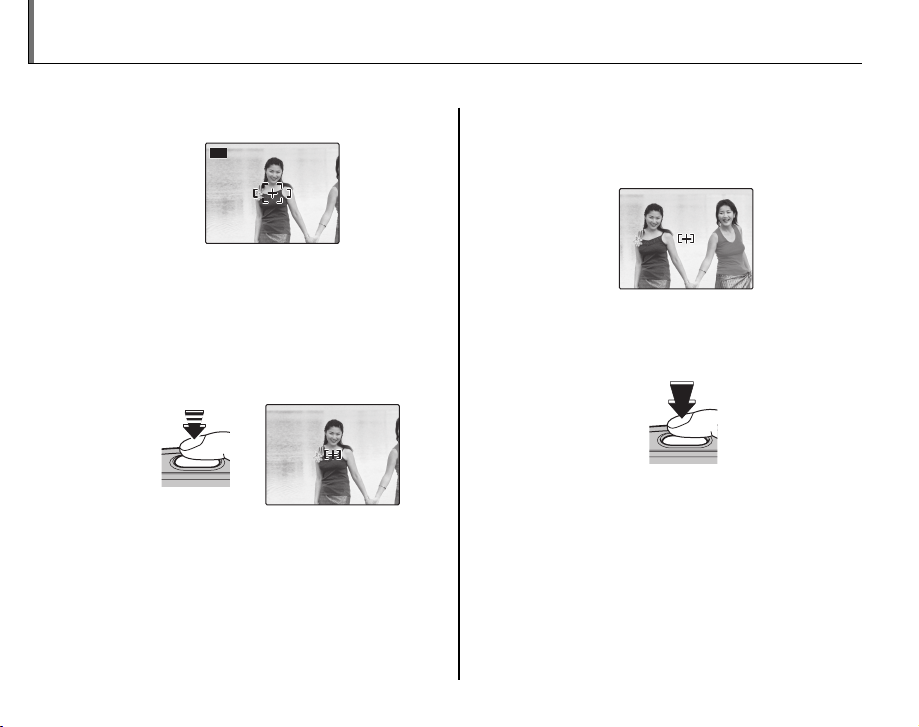
Блокировка фокуса
F2.8
250
F2.8
250
Для композиции фотографий, если объект не расположен по центру:
Поместите предмет в рамку фокусировки.
1
AUTO
Фокус.
2
Нажмите кнопку затвора наполовину для
установки фокуса и экспозиции. Фокус и
экспозиция будут оставаться заблокированными, пока кнопка затвора нажата наполовину (блокировка AF/AE).
Перекомпонуйте фотографию.
3
Удерживая кнопку затвора нажатой наполовину, перекомпонуйте фотографию.
Фотографирование.
4
Нажмите кнопку затвора до конца, чтобы
произвести съемку.
F2.8
F2.8250
250
Нажмите до конца
Нажмите
наполовину
F2.8
F2.8250
250
Повторите последовательности 1 и 2 при
необходимости для повторной установки
фокуса перед съемкой.
18
Page 25

Блокировка фокуса
Автофокус
Несмотря на высокоточную систему автофокусировки, фотокамера может не сфокусироваться на указанных
ниже предметах. Если фотокамера не может сфокусироваться с помощью функции автофокуса, воспользуйтесь блокировкой фокуса (стр. 18) для фокусировки на другом предмете, находящемся на таком же расстоянии, и перекомпонуйте фотографию.
• Сильно отражающие предметы, такие как зеркала или корпуса автомобилей.
• Быстродвижущиеся предметы.
• Предметы, фотографируемые через окно или другой отражающий предмет.
• Темные объекты и предметы, которые не отражают, а поглощают свет, например, волосы или мех.
• Неосновательные предметы, такие как дым или пламя.
• Предметы, слабо контрастирующие с фоном (например, одежда того же цвета, что и фон).
• Предметы, расположенные спереди или сзади высококонтрастного предмета, который также находится в
рамке фокусировки (например, предмет, снимаемый на фоне высококонтрастных элементов).
Более подробно о съемке
19
Page 26
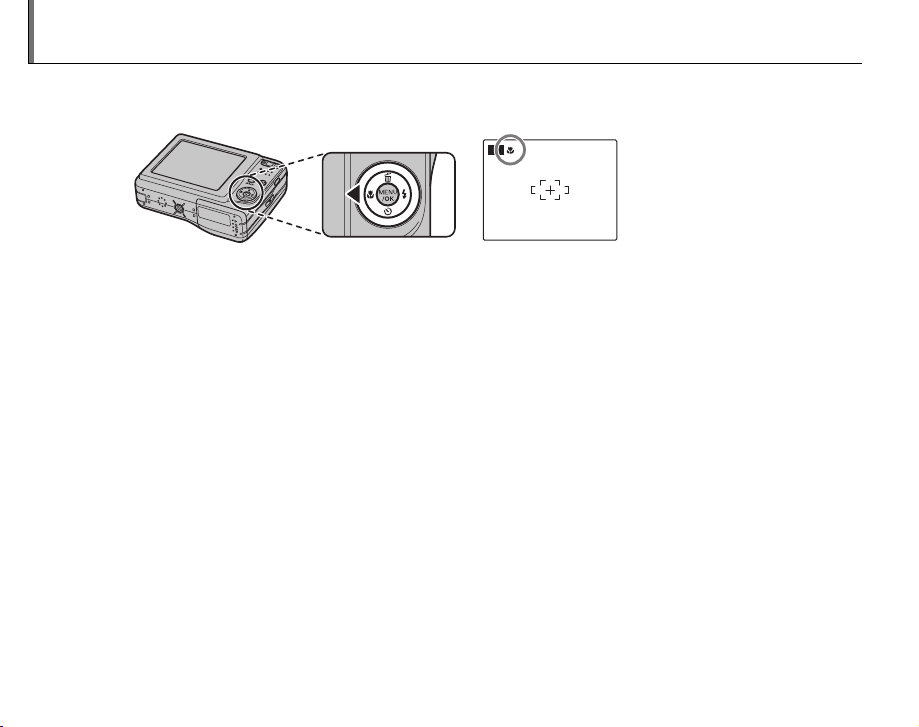
C Режим макросъемки (съемка с близкого расстояния)
Режим макросъёмки может использоваться для съёмки с близкого расстояния в некоторых из режимов (смотрите другой лист). Нажмите селекторную кнопку влево (C).
AUTO
На дисплее появляется
иконка C, когда фотокамера
начинает работать в режиме
макросъёмки
Когда работает режим макросъемки, то фотокамера фокусируется на предметах, находящихся рядом
с центром дисплея. Воспользуйтесь кнопками масштаба, чтобы поместить изображения в рамку
фокусировки.
Чтобы выйти из режима макросъемки, нажмите селекторную кнопку влево (C). Режим макросъемки
также можно отменить, выключив фотокамеру или выбрав другой режим съемки.
1 Примечание
Рекомендуется использование штатива, чтобы предотвратить размытость из-за того, что фотокамера трясется.
20
Page 27
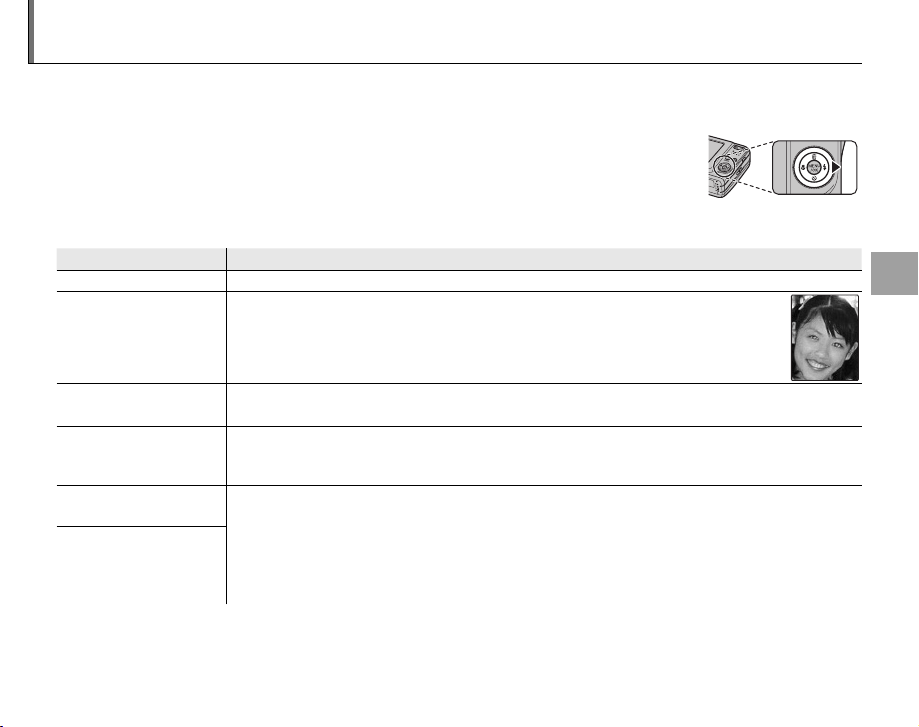
T Использование вспышки
Режим
Описани е
Используйте вспышку при плохом освещении, например, при съемках ночью или в помещении, где
освещение недостаточно.
Для выбора режима работы со вспышкой нажмите селекторную кнопку вправо
(T). Режим работы со вспышкой изменяется при каждом нажатии селекторной
кнопки; другие режимы, кроме АВТО, выбранные на данный момент обозначаются иконкой на дисплее. Выберите одну из следующих опций (некоторые опции
недоступны для всех режимов съемки; смотрите другой лист):
Режим
АВТО (иконки нет) Вспышка срабатывает при необходимости. Рекомендуется в большинстве случаев.
Кроме указанных выше случаев функция удаления эффекта красных глаз ис-
V (функция удаления
эффекта красных глаз)
T (принудительная
вспышка)
X (подавленная
вспышка)
U (медленная
синхронизация)
W (медленная синх-
ронизация с функцией
удаления эффекта
красных глаз)
пользуется для удаления “эффекта красных глаз”, вызванного отражением
вспышки от сетчатки глаз фотографируемого, как это показано на рисунке
справа.
Вспышка срабатывает при каждом снимке. Используйте для предметов, освещенных
сзади или для получения натуральных цветов во время съемки при ярком свете.
Вспышка не срабатывает даже при плохой освещенности предмета. На дисплее появляется b при медленной скорости затвора в качестве предупреждения о том, что
фотография может быть размыта. Рекомендуется использование штатива.
Захватывает основной предмет и фон во время ночной съемки (имейте в виду, что ярко
освещенные сцены могут быть переэкспонированными). W комбинирует медленную
синхронизацию с функцией удаления эффекта красных глаз. Если выбрана опция I для
A РЕЖИМ СЪЁМКИ, то скорость затвора может быть замедлена. Используйте штатив.
При срабатывании вспышки на дисплее появляется K, если кнопка затвора нажимается наполовину.
3 Меры предосторожности
Вспышка может сработать несколько раз с одним снимком. Не двигайте фотокамеру до завершения съемки.
Описание
Более подробно о съемке
21
Page 28
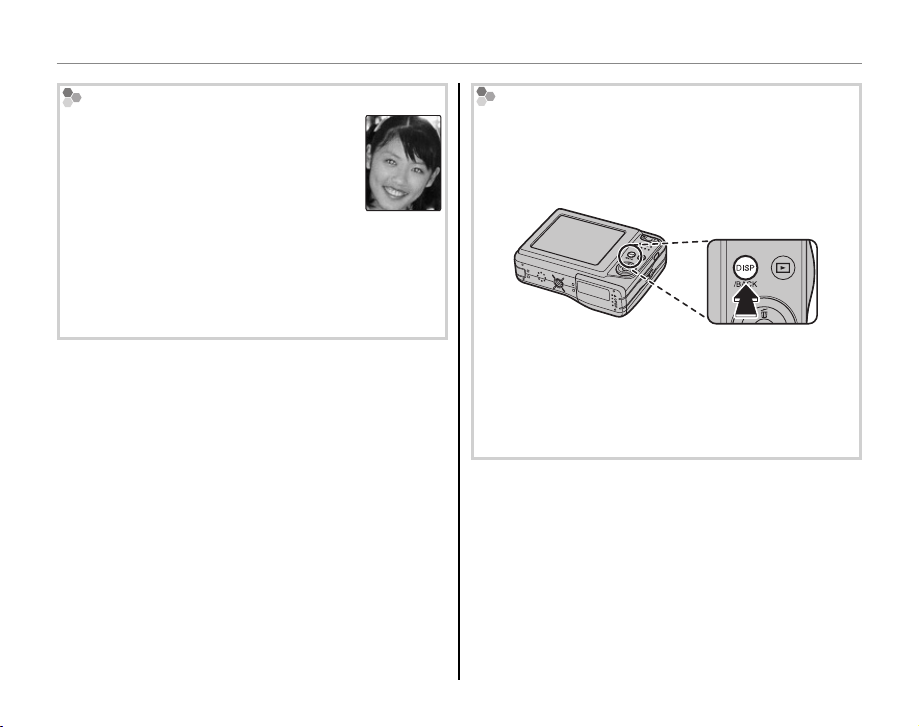
T
Использование вспышки
Удаление эффекта красных глаз
Если для интеллектуальной функции
обнаружения лиц выбрана опция V
УДАЛЕНИЕ ЭФФЕКТА КРАСНЫХ
ГЛАЗ (стр. 15), опция удаления эффекта
красных глаз (V) будет доступна в
режимах C (W), с принудительной вспышкой (U),
и медленной синхронизацией (W). Опция удаления
эффекта красных глаз минимизирует проявление
“красных глаз”, возникающее из-за отражения света
вспышки сетчаткой глаза снимаемого человека, как
показано на рисунке справа.
( Бес шумный режим
В некоторых ситуациях, когда издаваемые фотокамерой звуки или вспышка нежелательны, нажмите
кнопку DISP/BACK до тех пор, пока на дисплее не
появится (.
Динамик камеры, вспышка и индикаторы внутреннего
таймера отключатся. Установки вспышки и громкости
нельзя регулировать, пока активен бесшумный
режим. Чтобы вернуться в нормальный режим
работы, нажмите кнопку
дисплее не ис-чезнет иконка
DISP/BACK
(.
до тех пор, пока на
22
Page 29
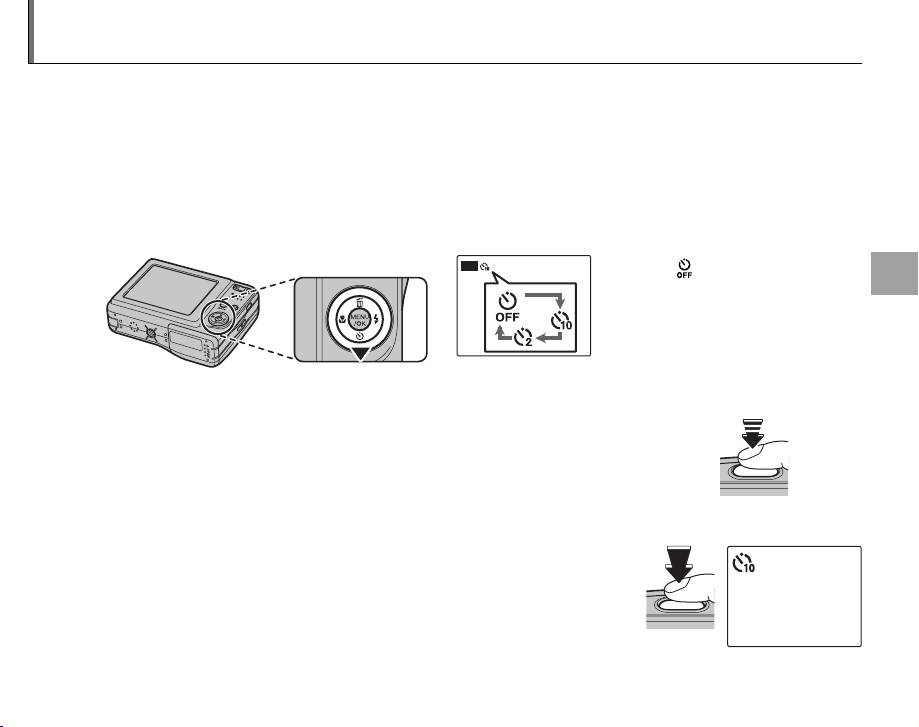
B Использование внутреннего таймера
9
Фотокамера имеет 10 секундный таймер для автопортретов и 2 секундный таймер, который может
использоваться для устранения эффекта размытости, вызываемого движением фотокамеры, при
нажатии кнопки затвора. Внутренний таймер доступен во всех режимах съемки.
Установите таймер.
1
Текущий режим внутреннего таймера отображается на дисплее. Для выбора другого режима
нажмите селекторную кнопку вниз (B). Выбор изменяется при каждом нажатии селекторной
кнопки.
Фокус.
2
Нажмите кнопку спуска затвора наполовину для фокусировки.
3 Меры предосторожности
Встаньте за фотокамерой при использовании кнопки затвора. Если Вы встанете перед объективом, то это повлияет на установку фокуса и экспозиции.
Включите таймер.
3
Нажмите кнопку спуска затвора до конца, чтобы активировать
таймер. Дисплей будет показывать оставшееся до срабатывания
спуска затвора время. Чтобы остановить таймер до того, как будет
сделана фотография, нажмите DISP/BACK.
AUTO
Выберите (внутренний таймер
отключен), S (задержка 10 сек.), или
R (задержка 2 сек.)
9
Более подробно о съемке
23
Page 30

B Использование внутреннего таймера
Световой индикатор внутреннего таймера замигает непосредственно перед съемкой. Если выбран 2 секундный таймер, то
световой индикатор внутреннего таймера замигает, как только
таймер начнет отсчет.
Интеллектуальная функция обнаружения лица
Так как интеллектуальная функция обнаружения лица обеспечивает размещение лиц на портрете в фокусе
(стр. 15), рекомендуется применять ее при использовании таймера автоспуска для съемки групповых портретов и автопортретов. Чтобы использовать таймер автоспуска с интеллектуальной функцией обнаружения
лица, установите таймер автоспуска, как описано на шаге 1, а затем нажмите кнопку спуска затвора до конца,
чтобы запустить таймер. Фотокамера определит лица, пока идет отсчет таймера, и настроит фокус и экспозицию непосредственно перед спуском затвора. Постарайтесь не двигаться, пока идет съемка.
1 Примечание
Внутренний таймер выключается автоматически после завершения съемки, после выбора другого режима
съемки, выбора режима показа кадров или выключения фотокамеры.
24
Page 31

A Режим съемки
Выбор режима съемки
Выберите режим съемки в зависимости от сцены или типа предмета.
Выбор режима съемки
Нажмите MENU/OK для показа на
1
дисплее меню СЪЕМКИ.
МЕНЮ СЪЕМКИ
РЕЖИМ СЪЕМКИ
ОПРЕДЕЛЕНИЕ ЛИЦА
ЧУВСТВ-ТЬ ISO
КАЧЕСТВО
СЕРИЙНАЯ СЪЕМКА
Нажмите селекторную кнопку
2
вверх или вниз для выбора
A РЕЖИМ СЪЕМКИ.
АВТО
АВТО
ОТКЛ
N
Нажмите селекторную кнопку
3
вправо для показа опций режима
съемки.
Нажмите селекторную кнопку
4
вверх или вниз для выбора желаемого режима.
Нажмите MENU/OK для выбора выде-
5
ленной опции.
ВИДЕО
РЕЖИМ СЪЕМКИ
АВТО
BABY
Автоматическая
установка параметров
съемки
ОТМЕНАВЫБРАТЬ
Более подробно о съемке
25
Page 32

A Режим съемки
Режимы съемки
Режим съе мки
Функции
Режимы съемки
Режим съ емки
B РЕЖИМ СЪЕМКИ
C АВТО
E BABY
ANTI-BLUR
A
(стабилизация изображения)
F ПОРТРЕТ Выберите этот режим для портретов с естественными телесными тонами.
G ЛАНДШАФТ
H СПОРТ
I НОЧЬ
D ЕС Т. СВЕТ
M ПЛЯЖ
L
СНЕГ
J ФЕЙЕРВЕРКИ
Выберите этот режим для полного управления установками съемки, включая чувствительность (стр. 51), коррекцию экспозиции (стр. 53), и баланс белого (стр. 54).
Выберите данный режим для получения резких, четких снимков (стр. 10). Режим
рекомендуется для стандартных ситуаций.
Выберите этот режим для создания портретов младенцев с естественными телесными тонами. Вспышка отключается автоматически.
Выберите этот режим для высокой скорости затвора, что уменьшает размытость,
вызываемую движениями фотокамеры или фотографируемого предмета.
Выберите этот режим для резко очерченных, четких дневных снимков зданий и
пейзажей. Вспышка отключается автоматически.
Выберите этот режим для съемки движущихся предметов. Предпочтение отдаётся
высоким скоростям затвора.
Используется медленная скорость затвора для съемок ночью и в сумерки. Пользуйтесь штативом, чтобы фотокамера не дрожала.
Захватывает естественный свет в помещении при слабом освещении или в местах,
где нельзя использовать вспышку. Вспышка отключается, а чувствительность увеличивается для уменьшения размытости.
Выберите этот режим для резко очерченных, четких снимков ярких, освещенных солнцем пляжей.
Выберите этот режим для резко очерченных, четких и ярких снимков с преобладанием белого снега.
Используется медленная скорость затвора для фотографирования распространяю-
щегося взрыва света фейерверка. Нажмите селекторную кнопку влево или вправо
для выбора скорости затвора. Для предупреждения размытости пользуйтесь штативом. Вспышка отключается автоматически.
Функции
26
Page 33

A Режим съемки
Режим съе мки
Функции
Режим съ емки
K ЗАКАТ Выберите этот режим для съемок живой цветовой гаммы закатов и рассветов.
P ЦВЕТОК
O ВЕЧЕРИНКА Захватывает фоновый свет в помещениях при слабом освещении.
N МУЗЕЙ
Q ТЕКСТ
Выберите для съемки цветов с близкого расстояния. Фотокамера фокусируется в
диапазоне макросъемки, а вспышка автоматически отключается.
Выберите этот режим для съемки в тех местах, где запрещено использование
вспышки, или звук затвора может раздражать. Вспышка, динамик и индикатор съемки отключаются автоматически.
1 Примечание
В некоторых местах фотографирование может быть вообще запрещено. Получите
разрешение перед произведением съемки.
Для четких фотографий печатного текста или рисунков. Фотокамера фокусируется
в режиме макросъемки.
Функции
Более подробно о съемке
27
Page 34

Опции меню показа кадров
F2.8
12 / 31 / 2050
10:00 ДП
250
ISO 100
100-0001
N
10 0-0 001
F2 .8
10 00
10 00
F2 .8
ISO 100
ISO 100
10 0-0 001
NN
12
/3131
/
20 50 1010
:0000
AMAM
12
/3131
/
20 50 1010
:0000
ДПДП
1/13
2050
12 / 31
Для просмотра на дисплее самых последних
фотографий нажмите кнопку D.
12 / 31 / 2050 10:00 ДП
10:00 ДП
12 / 31 / 2050
250
F2.8
F2.8
250
100-0001
100-0001
ISO 100
ISO 100
N
Выбор формата отображения
Нажмите кнопку DISP/BACK для переключения между
форматами отображения, как показано ниже.
Нажмите селекторную кнопку вправо,
чтобы просмотреть фотографии в
порядке их съемки, или влево, чтобы
просмотреть их в обратном порядке.
Более подробно о показе кадров
Нажмите и удерживайте селектор для быстрой
прокрутки снимков.
1 Примечание
Фотографии, сделанные другими фотокамерами, обозначены значком c ("изображение подарок") в режиме
показа кадров.
28
12
2050
12
2050
F2.8
1000
1000
F2.8
Индикаторы
отображаются
100-0001
100-0001
2050
12 / 31
ISO 100
ISO 100
1/13
Индикаторы
скрыты
Сортир овка
по дате
Page 35

Опции меню показа кадров
Увеличение во время показа кадров
Увеличение во время показа кадров
Нажмите T для увеличения масштаба показываемой в полном кадре фотографии на дисплее;
нажмите W для уменьшения масштаба. Когда
увеличивается масштаб фотографии, можно использовать селекторную кнопку для просмотра
участков изображения, которые не помещаются
на дисплее в данный момент.
Индикатор масштаба
Окно навигации
показывает часть
изображения,
показываемого на
дисплее на данный
момент
Нажмите MENU/OK или DISP/BACK для выхода из
режима масштабирования..
1 Примечание
Максимальный коэффициент масштабирования
зависит от размера фотографии. Увеличение во время
показа кадров недоступно для фотографий, снятых с
размером изображения k.
Более подробно о показе кадров
29
Page 36

Опции меню показа кадров
Многокадровый просмотр
F3.3
F3.3
1/ 100 0
1/ 100 0
NN
10 0-0 001
10 0-0 001
12/31
/
20 50 10:00 ДП12/31
/
20 50 10:00 ДП
Многокадровый просмотр
Для изменения числа отображаемых изображений нажмите W в то время, когда на дисплее
показывается только одно изображение.
Нажимайте W
для увеличения
количества
отображаемых
изображений до
двух, девяти или
сотни.
1/1000
1/1000
2050
2050
F3.3
F3.3
100-0001
100-0001
Нажмите T для
уменьшения
количества
отображаемых
изображений.
Воспользуйтесь селекторной кнопкой для выделения фотографий и нажмите кнопку MENU/OK
для просмотра выделенной фотографии в полном кадре. В девяти- и сто-кадровом режимах
просмотра фотографий нажимайте селекторную
кнопку вверх или вниз для просмотра других
фотографий.
30
Page 37

Опции меню показа кадров
Сортировка по дате
Сортировка по дате
Выберите режим сортировки по дате для просмотра фотографий, сделанных в заданный день.
Нажмите кнопку DISP/BACK до тех
1
пор, пока не отобразится экран
сортировки по дате.
2050
12 / 31
Нажмите селекторную кнопку
2
вверх или вниз для выбора даты.
Нажмите селекторную кнопку вле-
3
во или вправо для выбора фотографии.
1/13
2 Советы: быстрая прокрутка
• Нажмите и удерживайте селектор вверх или вниз,
чтобы выполнить быструю прокрутку по датам.
• Нажмите и удерживайте селектор влево или вправо,
чтобы выполнить быструю прокрутку по снимкам,
сделанным в одну дату.
Более подробно о показе кадров
31
Page 38

I Удаление отдельных фотографий
Опция УДАЛИТЬ в меню показа кадров может использоваться для удаления неподвижных фотографий и видеофрагментов, увеличивая место на карте памяти или во внутренней памяти (для
получения информации об удалении фотографий в режиме покадрового показа смотрите страницу
14). Имейте в виду, что удаленные фотографии нельзя восстановить. Скопируйте необходимые
фотографии на компьютер или другое устройство прежде, чем их удалить.
Нажмите MENU/OK для показа на
1
дисплее меню показа кадров.
МЕНЮ ПРОСМОТРА
УДАЛИТЬ
УДАЛ.ЭФ.КРАСН.ГЛАЗ
СЛАЙД ШОУ
РАСПЕЧАТАТЬ (DPOF)
ЗАЩИТИТЬ
Нажмите селекторную кнопку вверх
2
или вниз для выбора УДАЛИТЬ.
Нажмите селекторную кнопку впра-
3
во для показа опций удаления.
МЕНЮ ПРОСМОТРА
УДАЛИТЬ
УДАЛ.ЭФ.КРАСН.ГЛАЗ
СЛАЙД ШОУ
РАСПЕЧАТАТЬ (DPOF)
ЗАЩИТИТЬ
)
32
НАЗАД
КАДР
ВСЕ КАДРЫ
Нажмите селекторную кнопку
4
вверх или вниз для выбора КАДР
или ВСЕ КАДРЫ.
Нажмите MENU/OK для показа опций
5
для выбранного элемента (стр. 33).
2 Рекомендации: Удаление фотографий
• При наличии карты памяти в фотокамере изображения будут удаляться с карты памяти; если карта
памяти не вставлена, изображения будут удаляться
из внутренней памяти.
• Защищенные изображения удалить нельзя. Если Вы
хотите их удалить. снимите с них защиту (стр. 59).
• Если появляется сообщение о том, что выбранные
фотографии являются частью задания печати DPOF,
нажмите MENU/OK для удаления этих фотографий.
Page 39

■■ КАДР
КАДР
: Удаление выбранных изображений
■■ ВСЕ КАДРЫ
: Удаление всех изображений
ОТМЕНА
: Удаление выбранных изображений
При выборе КАДР появляется
окно, показанное справа.
СТЕРЕТЬ?
I Удаление отдельных фотографий
ВСЕ КАДРЫ
При выборе ВСЕ КАДРЫ
появляется окно, показанное
Опции меню показа кадров
: Удаление всех изображений
СТЕРЕТЬ ВСЕ?
ЭТО ЗАЙМЕТ
НЕКОТОРОЕ ВРЕМЯ
справа.
ОТМЕНАДА
ОТМЕНАДА
Нажмите селекторную кнопку
влево или вправо для просмотра фотографий и нажмите
MENU/OK для удаления текущей
фотографии (фотография
удаляется моментально; будьте осторожны и не удалите
нужную фотографию).
Нажмите DISP/BACK для выхода из этого режима
после удаления всех ненужных фотографий.
Нажмите MENU/OK для удаления
незащищенных фотографий.
Во время удаления появляется окно, показанное справа.
Нажмите DISP/BACK для отмены
удаления до того момента, как
будут удалены все фотографии
(фотографии, удаленные до
нажатия этой кнопки, восстановить нельзя).
Более подробно о показе кадров
ОТМЕНА
33
Page 40

A Съемка видеофрагментов
Съемка видеофрагментов. Звук записывается через встроенный микрофон; не закрывайте микрофон
во время записи.
Нажмите кнопку MENU/OK для показа меню
1
съёмки и выберите A РЕЖИМ СЪЕМКИ >
A ВИДЕО (стр. 25).
12s
Имеющееся в
ОЖИДАНИЕ
распоряжении время
показывается на
дисплее
Выб ор размера кадра
Чтобы выбрать размер
кадра, нажмите MENU/OK и
выберите C КАЧЕСТВО.
Видеофрагменты
берите l (640 × 480 пикселей) для съёмки видеофрагментов более высокого
качества, m (320 × 240 пикселей) для съёмки
более продолжительных видеофрагментов.
Нажмите MENU/OK для возврата в режим съемки
видеофрагментов.
34
МЕНЮ СЪЕМКИ
МЕНЮ СЪЕМКИ
РЕЖИМ СЪЕМКИ
РЕЖИМ СЪЕМКИ
КАЧЕСТВО
КАЧЕСТВО
ПАРАМЕТРЫ
ПАРАМЕТРЫ
Поместите сцену в кадр, используя
2
кнопки масштабирования.
12s
ОЖИДАНИЕ
Индикатор
масштаба
Нельзя отрегулировать зум после начала
записи.
29s
29s
53s
53s
Page 41

A Съемка видеофрагментов
Нажмите кнопку затвора до конца,
3
чтобы начать съёмку.
12s
ЗАП.
Y ЗАП. и оставшееся
время отображаются
на дисплее
1 Примечание
Фокус устанавливается после начала съемки; экспозиция и баланс белого настраиваются автоматически
во время съемки. Цвет и яркость изображения могут
отличаться от той, что была показана на дисплее
перед началом съемки.
Нажмите кнопку затвора наполови-
4
ну, чтобы закончить съёмку. Запись
прекращается автоматически, когда
достигается максимальная продолжительность видеофрагмента, или
полностью заполняется память.
2 Рекомендация
Во время съёмки не нужно держать кнопку затвор
нажатой.
1 Примечание
Видеофрагменты записываются как монофонические
видео файлы JPEG. Смотрите страницу 85 для получения более подробной информации о продолжительности съемки.
Видеофрагменты
35
Page 42

D Показ видеофрагментов
12 / 31 / 2050
10 : 00 ДП
100
-
006
Операци я
Описани е
В режиме показа кадров (стр.
28), видеофрагменты отображаются на дисплее, как
показано на рисунке справа.
Во время показа видеофрагмента можно выполнять
следующие операции:
Операция
36
Начало/временная оста-
новка показа
Окончание
воспроизведе-
ния/удаление
Уско ренная
перемотка
вперёд/назад
Отрегулируй-
те уровень
громкости
Нажмите с електорную кн опку вниз, чтобы
начать показ. Чтобы включить паузу,
нажмите эту кнопку снова.
Нажмите с електорную кн опку вверх, чтобы
закончить показ. Если показ временно
остановлен с использованием паузы, нажатие селекторной кнопки вверх удалит
показываемый видеофрагмент.
Нажмите с електорную кн опку вправо для
ускоренной перемотки вперёд, влево - для
ускоренной перемотки назад. Если показ
временно остановлен с использованием
паузы, то видеофрагмент будет перематываться по одному кадру вперёд или назад
при каждом нажатии селекторной кнопки.
Нажмите MENU/OK для временной остановки воспроизведения и показа элементов управления громкостью. Нажмите
селекторную кнопку вверх или вниз для
настройки громкости; снова нажмите
MENU/OK, чтобы возобновить показ.
12 / 31 / 2050
12 / 31 / 2050
Описание
10 : 00 ДП
10 : 00 ДП
ВОСПРОИЗВЕСТИ
Во время показа выполнение процесса показы-
100
006
100-006
вается на дисплее.
15s
СТОП ПАУЗА
2
Рекомендация: Просмотр видеофрагментов на компьютере
Перед просмотром видеофрагментов скопируйте их
на компьютер.
3 Меры предосторожности
• Не закрывайте динамик во время просмотра.
• В видеофрагментах, на которых засняты очень яркие
предметы, могут появляться белые вертикальные
или темные горизонтальные полосы. Это - нормальное явление, не означающее неисправность.
Индикатор
выполнения
процесса
Page 43

Просмотр фотографий на телевизоре
Подключите фотокамеру к телевизору и настройте телевизор на видеоканал для показа фотографий
и слайд шоу (стр. 58) группе людей. Кабель аудио/видео (продаётся отдельно) подсоединяется, как
показано ниже.
Вставьте в разъём для
кабеля аудио/видео
Вставьте желтый
штекер в гнездо
видеовхода
Вставьте белый штекер в
гнездо аудиовхода
Нажмите D примерно на одну секунду, чтобы включить фотокамеру. Дисплей фотокамеры отключа-
ется, а фотографии и видеофрагменты показываются на экране телевизора. Имейте в виду, что настройки громкости на фотокамере не влияют на воспроизводимый по телевизору звук; для настройки громкости пользуйтесь регулятором громкости на телевизоре.
1 Примечания
• Кабели аудио/видео продаются отдельно.
• Для продолжительного показа используйте полностью заряженные батареи.
• Качество изображения ухудшается во время показа видеофрагментов.
3 Меры предосторожности
При подсоединении кабеля A/V следите за тем, чтобы контакты были вставлены полностью.
Подключения
37
Page 44

Печать фотографий через USB
Подключение фотокамеры
Печать выбранных фотографий
Если принтер поддерживает интерфейс PictBridge, то фотокамеру можно подсоединить
непосредственно к принтеру, а фотографии можно будет печатать без предварительного
их копирования на компьютер. Имейте в виду, что в зависимости от принтера могут поддерживаться не все описанные ниже функции.
Подключение фотокамеры
Подсоедините входящий в комплект кабель
1
USB, как показано на рисунке, и включите
принтер.
Нажмите кнопку D на одну секунду, чтобы
2
включить фотокамеру. На дисплее отобразится I USB, затем окно PictBridge, показанное
внизу справа.
USB PICTBRIDGE
ВСЕГО: 00000
ЛИСТОВ
00
КАДР
ДА ВЫБРАТЬ
38
Печать выбранных фотографий
Нажмите селекторную кнопку
1
влево или вправо, чтобы показать
фотографию, которую Вы хотите
напечатать.
Нажмите селекторную кнопку вверх
2
или вниз для выбора количества
копий экземпляров (до 99).
Повторите последовательности
3
1-2, чтобы выбрать дополнительные
фотографии. Нажмите MENU/OK, чтобы показать окно подтверждения
после завершения установки.
НАПЕЧАТАТЬ ЭТИ КАДРЫ
ВСЕГО: 9 ЛИСТОВ
ОТМЕНАДА
Нажмите MENU/OK для начала печати.
4
Page 45

Печать фотографий через USB
Печать задания печати DPOF
2 Рекомендация: Печать даты съемки фотографий
Чтобы отпечатать даты съемки фотографий на фотографиях, нажмите DISP/BACK в последовательностях
1–2 для показа меню PictBridge (смотрите “Печать
команды печати DPOF“ ниже). Нажмите селекторную
кнопку вверх или вниз для выделения ПЕЧАТЬ С ДА-
ТОЙ r y и нажмите MENU/OK для возврата к дисплею
PictBridge (для печати фотографий без печати на них
даты съемки, нажмите ПЕЧАТЬ БЕЗ ДАТЫ). Дата не
будет печататься на фотографиях, если часы фотокамеры не были установлены в момент съемки.
1 Примечание
Если при нажатии кнопки MENU/OK не выбрано никаких
фотографий, фотокамера напечатает один экземпляр
текущей фотографии.
Печать задания печати DPOF
Для печати задания, созданного N РАСП ЕЧА-
ТАТЬ (DPOF) в меню показа кадров (стр. 41):
В окне PictBridge нажмите DISP/BACK
1
чтобы открыть меню PictBridge.
PICTBRIDGE
ПЕЧАТЬ С ДАТОЙ
ПЕЧАТЬ БЕЗ ДАТЫ
ПЕЧАТЬ DPOF
Нажмите селекторную кнопку вверх
2
или вниз для выбора J ПЕЧАТЬ
DPOF.
Нажмите MENU/OK для показа на
3
дисплее окна подтверждения.
x
ПЕЧАТАТЬ DPOF?
ВСЕГО: 9 ЛИСТОВ
ОТМЕНАДА
Подключения
39
Page 46

Печать фотографий через USB
Нажмите MENU/OK для начала печати.
4
Во время печати
Во время печати появляется
ПЕЧАТАЕТСЯ
ПЕЧАТАЕТСЯ
сообщение, показанное справа. Нажмите DISP/BACK, чтобы
отменить печать до того, как
ОТМЕНА
будут напечатаны все фотогра-
ОТМЕНА
фии (в зависимости от принтера,
печать может прекратиться до завершения печати
текущей фотографии).
Если печать прервана, нажмите D, чтобы отключить
фотокамеру и снова ее включить.
Отсоединение фотокамеры
Убедитесь, что на дисплее не показывается “ПЕЧАТАЕТСЯ”, и нажмите D. чтобы выключить фотокамеру.
Отсоедините кабель USB.
1 Примечания
• Используйте полностью заряженные батареи для
питания фотокамеры при длительной работе.
• Распечатайте фотографии из внутренней памяти или
с карты памяти, которая форматировалась в фотокамере.
• Если принтер не поддерживает печать данных,
то опция ПЕЧАТЬ С ДАТОЙ r будет недоступна
в меню PictBridge, а дата не будет печататься на
фотографиях в режиме команды печати DPOF.
• При печати фотографий через прямое USB - соединение размер и качество печати определяется
согласно установкам принтера по умолчанию.
40
Page 47

Создание задания печати DPOF
Создание задания печати DPOF
■■ С ДАТОЙ
/ БЕЗ ДАТЫ
Опция N РАСПЕЧАТАТЬ (D POF) в меню показа
кадров может использоваться для создания
цифрового “задания печати“ для PictBridge-совместимых принтеров (стр. 38) или устройств,
которые поддерживают DPOF.
DPOF
DPOF (Digital Print Order Format) является
стандартом, позволяющим печатать фотографии с использованием “команд печати”
на внутренней карте или карте памяти.
Информация в команде включает, какие фотографии
необходимо печатать и количество экземпляров
каждой из этих фотографий.
С ДАТОЙ r
/ БЕЗ ДАТЫ
Для изменения задания печати DPOF выберите
N РАСПЕЧАТАТЬ (DPO F) в меню показа кадров
и нажмите селекторную кнопку вверх или вниз
для выделения С ДАТОЙ r или БЕЗ ДАТЫ.
МЕНЮ ПРОСМОТРА
УДАЛИТЬ
С ДАТОЙ
БЕЗ ДАТЫ
УДАЛ.ЭФ.КРАСН.ГЛАЗ
ВОССТАНОВИТЬ ВСЕ
СЛАЙД ШОУ
РАСПЕЧАТАТЬ (DPOF)
ЗАЩИТИТЬ
)
С ДАТОЙ r: Печатает дату
съемки на фотографиях.
БЕЗ ДАТЫ: Печатает
фотографии без даты съемки.
Печать фотографий через USB
Нажмите MENU/OK и выполните описанные ниже
операции.
Нажмите селекторную кнопку
1
влево или вправо, чтобы показать
фотографию, которую Вы хотите
поместить в задание печати или
убрать из задания печати.
Нажмите селекторную кнопку вверх
2
или вниз для выбора количества
копий экземпляров (до 99). Чтобы
убрать фотографию из задания печати, нажимайте селекторную кнопку вниз до тех
пор, пока количество экземпляров не будет 0.
Общее количество
ЛИСТОВ
)
ВЫБРАТЬ
фотографий для печати
Количество экземпляров
ПЕЧАТЬ ЗАКАЗА (DPOF
DPOF: 00001
01
КАДР
Повторите этапы 1–2 для завер-
3
шения команды печати. Нажмите
MENU/OK для сохранения задания
печати после завершения установки или нажмите DISP/BACK для выхода из этого режима
без изменения задания печати.
Подключения
41
Page 48

Печать фотографий через USB
ISO 100
100-
0001
N
F2.8
12 / 31 / 2050
10:00 ДП
250
■■ ВОССТАНОВИТЬ ВСЕ
Общее количество печатаемых фо-
4
тографий показывается на дисплее.
Нажмите MENU/OK, чтобы выйти из
этого режима.
Фотографии в текущем задании печати обозначаются
иконкой J во время показа
кадров.
12 / 31 / 2050 10:00 ДП
10:00 ДП
12 / 31 / 2050
F2.8
F2.8
250
250
ВОССТАНОВИТЬ ВСЕ
Чтобы отменить текущую
команду печати, выберите
ВОССТАНОВИТЬ ВСЕ в меню
N РАСПЕЧАТАТЬ (DPO F). На
0001
100-0001
100
дисплее появится подтверж-
N
ISO 100
ISO 100
дение, показанное на рисунке справа; нажмите
MENU/OK, чтобы убрать все фотографии из задания печати.
1 Примечания
• Извлеките карту памяти, чтобы создать или изменить
задание печати для фотографий во внутренней
памяти.
• Задание печати может содержать не более 999
фотографий.
• Если вставляется карта памяти с
заданием печати, созданным на
другой фотокамере, на дисплее
появится сообщение, показанное на рисунке справа. Нажатие
MENU/OK отменяет это задание
печати; новое задание печати должно быть созданo
заново в соответствии с описанным выше порядком.
ОБНОВИТЬ DPOF?
ОБНОВИТЬ DPOF?
ОТМЕНАДА
ОТМЕНАДА
ОБНОВИТЬ DPOF?
ОБНОВИТЬ DPOF?
НЕТДА
НЕТДА
42
Page 49

Просмотр изображений на компьютере
Установка FinePixViewer
Входящее в комплект программа FinePixViewer может использоваться для копирования фотографий
на компьютер, где фотографии можно хранить, просматривать, группировать и печатать. Перед тем,
как начать работу, установите FinePixViewer, как описано ниже. Не подсоединяйте фотокамеру к
компьютеру до завершения установки.
Установка FinePixViewer
Программа FinePixViewer доступна в версии для Windows (FinePixViewer S) и в версии для Macintosh
(FinePixViewer).
Последнюю версию FinePixViewer можно найти по адресу http://www.fujifilm.com.
Руководство по установке для Windows находится на страницах 44–45, а для Macintosh – на страницах 46–47.
Подключения
43
Page 50

Просмотр изображений на компьютере
Установка FinePixViewer S: Windows
ОС
ЦП
RAM
Свободное
место на диске
Видео
Прочее
Установка FinePixViewer S: Windows
Компьютер должен соответствовать следующим системным требованиям:
1
Свободное
место на диске
Видео
Прочее
3 Меры предосторожности
Другие версии Windows не поддерживаются. Нормальная работа не гарантируется на компьютерах, собранных
пользователем, а также на компьютерах с обновлением от более ранней версии Windows.
Включите компьютер. Войдите в систему как администратор.
2
Предварительно установленные версии Windows Vista, Windows XP Home Edition (Service Pack 2), Windows
ОС
XP Professional (Service Pack 2) или Windows 2000 Professional (Service Pack 4)
• Windows Vi sta: 800 МГц Pentium 4 или выше (рекомендуется 3 ГГц Pentium 4 или выше)
ЦП
• Windows XP: 800 МГц Pentium 4 или выше (рекомендуется 2 ГГц Pentium 4 или выше)
• Windows 2000: 200 МГц Pentium или выше
• Windows Vi sta: 512 Мб или выше (рекомендуется 1 Гб или выше)
RAM
• Windows XP: 512 Mб и выше
• Windows 2000: 128 Мб или выше
Для установки требуется минимум 450 Мб и 600 Мб для работы программы FinePixViewer (15 Гб и выше реко-
мендуется для работы в среде Windows Vista, 2 Гб и выше рекомендуется для работы в среде Windows XP)
800 × 600 пикселей и выше с 16-битным или более качественным цветом (рекомендуется 1024 × 768 пикселей
с 32-битным цветом)
• Рекомендуется наличие встроенного USB-порта. При использовании USB-портов другого типа надежная
работа не гарантируется.
• Для использования средств интернет-поддержки программы FinePix требуется подключение к Интернету
(56 кбит/с или выше); Для использования функций электронной почты требуется подключение к Интернету
и программы для работы с электронной почтой
44
Page 51

Просмотр изображений на компьютере
Закройте все работающие приложения и вставьте установочный диск в дисковод CD-ROM.
3
Windows Vista
Если появляется диалоговое окно автозапуска, щелкните по файлу SETUP.exe. После этого откроется
диалоговое окно “Управление учетными записями пользователей”; нажмите Разрешить.
Программа установки запустится автоматически; нажмите Installing FinePixViewer (Установка
FinePixViewer) и следуйте инструкции на экране для установки FinePixViewer S. Имейте в виду, что
во время установки может потребоваться установочный диск Windows.
Ес ли программа устано вки не запускается автоматическ и
Если программа установки не запустится автоматически, выберите Компьютер или Мой компьютер
из меню Пуск (Windows Vista/XP) или дважды нажмите на иконку Мой компьютер на рабочем столе
(Windows 2000), затем дважды нажмите иконку FINEPIX CD, чтобы открыть окно FINEPIX CD, затем дважды
нажмите на SETUP или SETUP.exe.
При получении подсказки установить Windows Media Player или DirectX, следуйте инструкции на
4
экране для выполнения установки.
Если появится соответствующий запрос, уберите установочный диск из CD-ROM и щелкните Restart (Пере-
5
загрузить) для перезагрузки компьютера. Храните установочный диск в сухом месте, защищенном от прямых
солнечных лучей на случай повторной установки программы. Номер версии напечатан вверху наклейки на
диске для ссылки при обновлении программы или при обращении в центр поддержки заказчиков.
Установка завершена. Перейдите к разделу “Подключение фотокамеры” на странице 48.
Подключения
45
Page 52

Просмотр изображений на компьютере
Установка FinePixViewer: Macintosh
ЦП
ОС
RAM
Свободн ое
место на д иске
Видео
Прочее
Установка FinePixViewer: Macintosh
Компьютер должен соответствовать следующим системным требованиям:
1
ЦП PowerPC или Intel
Mac OS X версии 10.3.9–10.5 (только с моделями, на которые уже была установлена ОС)
ОС
RAM 256 Mб и выше
Свободное
место на д иске
Видео 800 × 600 пикселей и выше в режиме нескольких тысяч цветов или выше
Прочее
Минимум 200 Мб для установки и 400 Мб для работы программы FinePixViewer
• Рекомендуется наличие встроенного USB-порта. При использовании USB-портов другого типа надежная
работа не гарантируется.
• Для использования средств интернет-поддержки программы FinePix требуется подключение к Интернету (56 кбит/с или выше); Для использования функций электронной почты требуется подключение к
Интернету и программы для работы с электронной почтой
Для получения самых свежих данных о совместимости с ОС смотрите приведенный ниже веб-сайт.
http://www.fujifilm.com/products/digital_cameras/index.html
После запуска компьютера закройте все работающие приложения и вставьте установочный диск
2
в дисковод CD-ROM. Дважды щелкните по значку FinePix CD на рабочем столе и дважды щелкните по значку Installer for Mac OS X (Установка на Mac OS X).
Откроется диалоговое окно установки; нажмите Installing FinePixViewer (Установка програм-
3
мы FinePixViewer), чтобы начать установку. Введите имя и пароль администратора при запросе
и нажмите OK, затем следуйте инструкциям на экране для установки программы FinePixViewer.
Нажмите Exit (Выход), чтобы выйти из программы после завершения установки.
46
Page 53

Просмотр изображений на компьютере
Извлеките установочный диск из привода CD-ROM. Извлечение диска может быть блокировано
4
при работающей программе Safari; при необходимости закройте программу Safari перед извлечением диска. Храните установочный диск в сухом месте, защищенном от прямых солнечных лучей
на случай повторной установки программы. Номер версии напечатан вверху наклейки на диске
для ссылки при обновлении программы или при обращении в центр поддержки заказчиков.
Выберите Applications (Приложения) в меню Finder Go, чтобы открыть ката-
5
лог приложение. Дважды щелкните иконку Image Capture (Захват изображения) и выберите Preferences… (Предпочтения…) из меню Захват изображе-
ния.
Откроется диалоговое окно настроек программы захвата изображений.
6
Выберите Other… (Другое…) в меню When a camera is connected, open
(Открыть при подключении фотокамеры), затем выберите FPVBridge в папке
“Applications/FinePixViewer” и нажмите Open (Открыть).
Нажмите Quit Image Capture (Закрыть программу Захват изображений) в меню приложения
7
Захват изображений.
Установка завершена. Перейдите к разделу “Подключение фотокамеры” на странице 48.
Подключения
47
Page 54

Подключение фотокамеры
Подключение фотокамеры
Если изображения, которые нужно копиро-
1
вать, содержатся в карте памяти, вставьте
карту в фотокамеру (стр. 5). При отсутствии
карты памяти в фотокамере изображения
будут копироваться из ее внутренней памяти.
3 Меры предосторожности
Сбой питания в ходе передачи может привести
к потере данных или повреждению внутренней
памяти или карты памяти. Используйте полностью
заряженные батареи.
Выключите фотокамеру и подсоедините
2
входящий в комплект кабель USB, как показано на рисунке, вставляя контакты до конца.
Подсоедините фотокамеру непосредственно
к компьютеру; не подключайте ее к USB - концентратору или клавиатуре.
Просмотр изображений на компьютере
Нажмите кнопку D на одну секунду, что-
3
бы включить фотокамеру. Программа
FinePixViewer запустится автоматически,
откроется окно “Помощника сохранения
изображений”. Следуйте инструкциям на экране для копирования изображений в память
компьютера. Чтобы выйти без копирования
изображений, нажмите ОТМЕНА.
3 Меры предосторожности
Если программа FinePixViewer не запускается автоматически, она может быть неправильно установлена. Отсоедините фотокамеру и переустановите
программу.
Более подробную информацию по работе с
программой FinePixViewer см. в справке How to
Use FinePixViewer (Как работать) с программой
FinePixViewer в меню Help (Справка) программы
FinePixViewer.
1 Примечание
Подключенная к компьютеру фотокамера не отключается автоматически.
48
Page 55

Просмотр изображений на компьютере
3 Меры предосторожности
• Используйте только те карты памяти, которые были
отформатированы в фотокамере и содержат кадры,
снятые данной фотокамерой. При наличии большого
количества изображений в установленной карте
памяти, программа FinePixViewer может запускаться с задержкой, а также могут возникнуть проблемы
с импортированием и сохранением изображений.
Используйте адаптер чтения карт памяти для передачи изображений.
• Проверьте, чтобы был выключен индикатор прежде,
чем выключать фотокамеру или отсоединять кабель
USB. Невыполнение данного требования может
привести к потере данных или повреждению внутренней памяти или карты памяти.
• Отсоединяйте фотокамеру от компьютера перед
установкой или извлечением карт памяти.
• В некоторых случаях может оказаться невозможным
получить доступ к изображениям, которые были
сохранены на сетевой сервер, так же, как и на
отдельный компьютер при помощи FinePixViewer.
• Пользователь оплачивает все расходы, связанные с
услугами телефонной компании или сервиспровайдера Интернета, при использовании услуг,
которые требуют подключения к Интернету.
Отсоединение фотокамеры
После того, как Вы удостоверитесь в том, что индикатор выключен, следуйте инструкции на экране, чтобы
выключить фотокамеру и отсоединить кабель USB.
Удаление программы FinePixViewer
Удаление программы FinePixViewer производится
перед ее переустановкой или, когда она больше не
нужна. После выхода из FinePixViewer и отсоединения фотокамеры перетащите папку “FinePixViewer” из
“Applications” (“Приложения”) в Корзину и выберите
Empty Trash (Очистить корзину) в меню Finder
(Macintosh), или откройте панель управления и
воспользуйтесь “Programs and Features” (“Программы
и компоненты”) (Windows Vista) или “Add/Remove
Programs” (“Установка или удаление программ”) (другие версии Windows), чтобы удалить FinePixViewer.
При работе в среде Windows появятся одно или
два диалоговых окна с запросом на подтверждение;
прочтите внимательно их содержание перед тем, как
нажать OK.
Подключения
49
Page 56

Меню съёмки
Использование меню СЪЕМКИ
Меню съёмкииспользуется для настройки установок для различных условий съёмки.
Использование меню СЪЕМКИ
Нажмите MENU/OK для показа на
1
дисплее меню съёмки.
МЕНЮ СЪЕМКИ
РЕЖИМ СЪЕМКИ
ОПРЕДЕЛЕНИЕ ЛИЦА
ЧУВСТВ-ТЬ ISO
КАЧЕСТВО
СЕРИЙНАЯ СЪЕМКА
Нажмите селекторную кнопку
2
вверх или вниз для выбора элемента меню.
Меню
Нажмите селекторную кнопку впра-
3
во для показа опций для выделенного элемента.
ВИДЕО
РЕЖИМ СЪЕМКИ
АВТО
BABY
Автоматическая
установка параметров
съемки
ОТМЕНАВЫБРАТЬ
АВТО
АВТО
ОТКЛ
N
Нажмите селекторную кнопку
4
вверх или вниз для выбора желаемой опции.
Нажмите MENU/OK для выбора выде-
5
ленной опции.
50
Page 57

Меню съёмки
Опции меню съёмки
Элемент м еню
Описан ие
Опции
Установ ка по
умолчан ию
BB ЧУВСТВ-ТЬ ISO
17
N
Опции меню съёмки
Установка по
Элемент меню
A РЕЖИМ СЪЕМКИ
ОПРЕДЕЛЕНИЕ ЛИЦА
c
B ЧУ ВСТВ-ТЬ ISO
C К АЧЕСТВО Для выбора размера и качества изображения (стр. 52).
D ЭКСПОКОРРЕКЦИЯ
E БАЛАНС БЕ ЛОГО
СЕРИЙНАЯ СЪЕМК А Съемка серии изображений (стр. 54).
c
F ПАРАМЕТРЫ
ЧУВСТВ-ТЬ ISO
Выберите режим съёмки в зависимости от типа предмета (стр. 25).
Включите или отключите интеллектуальную функцию
обнаружения лиц и удаления эффекта красных глаз (стр. 15).
Настраивает чувствительность ISO (стр. 51). Выбирайте более высокую величину при плохой освещенности предмета.
Регулируется экспозиция для ярких, темных и высококонтрастных сцен (стр. 53).
Регулируется цвет для различных источников света (стр. 54).
Производит установку основных параметров фотокамеры,
таких как выбор языка и установку времени и даты (стр. 64).
Описание
Опции
B/C /E/A/F/G/H/I/D/
M/L/J/K/P/O/N/Q /A
BВКЛ SВКЛ /BВКЛ S ОТКЛ /
АUTO / 16 00 / 800 / 400 / 200 / 100 АUTO
rF/rN/g3:2/o/n/
от –2 EV до +2 EV с шагами по
АВТО/a/b/c/d/e/f АВТО
ОТКЛ
m/p
m/ОТКЛ
Q/R/S/T —
умолчанию
BВКЛ
SВКЛ
r
1
/3 EV ±0
ОТКЛ
C
N
Настраивает чувствительность фотокамеры к свету. Более высокие величины могут использоваться
для уменьшения размытости при плохом освещении; однако заметьте, что на фотографиях, сделанных с высокой чувствительностью, могут появляться крапинки. При выборе АUTO фотокамера
автоматически настроит чувствительность в соответствии с условиями СЪЕМКИ.
В режимах съёмки, кроме B чувствительность устанавливается на АUTO; выбор других величин невозможен.
17
17
Установки кроме АUTO обозначаются иконкой на дисплее.
M
N
ISO 100
Меню
51
Page 58

CC КАЧЕСТВО
КАЧЕСТВО
Опция
Печать разме ром до
Выберите размер и качество записи снимков
изображений (опции для режима видеосъемки
показаны на рисунке 34). Большие фотографии
можно печатать больших размеров без потери
качества; уменьшенные фотографии занимают
меньше памяти, что позволяет снять больше
фотографий.
Опция
rF
31 × 23 см (r) или 31 × 21 см (g3:2). Выберите rF
rN
для печати высокого качества, g3:2 для аспектного
соотношения 3 : 2.
g3:2
o
22 × 16 см
n
17 × 13 см
m
14 × 10 с м
5 × 4 см. Подходит для отправки по электрон-
p
ной почте или размещения в интернете.
Печать размером до
Количество фотографий, которые можно сделать
с текущими установками (стр. 85), показывается на
дисплее справа от иконки качества изображения.
1 Примечание
Качество изображения не сбрасывается на заданное
по умолчанию при выключении фотокамеры или
выборе другого режима СЪЕМКИ.
Меню съёмки
Аспектное отношение
Фотографии, сделанные с установкой качества изображения g3:2, имеют аспектное отношение 3 : 2,
что соответствует кадру 35 мм пленки. Фотографии,
сделанные с другими установками, имеют аспектное
отношение 4 : 3.
AUTO
4 : 3 3 : 2
AUTO
9M
52
Page 59

DD ЭКСПОКОРРЕКЦИЯ
ЭКСПОКОРРЕКЦИЯ
Пользуйтесь коррекцией экспозиции при съемке очень ярких, очень темных или высококонтрастных предметов.
Выберите положительные
(+) величины для увеличения
экспозиции
Меню съёмки
Выбор величины коррекции экспозиции
• Предметы, освещенные сзади:
выберите величины от +2/3 EV
до +12/3 EV (термин “EV” объясняется в Глоссарии на странице 84)
• Предметы с высоким коэф фици-
ентом отра жения или очень яркие
сцены (например, заснеженные
поля): +1 EV
Выберите отрицательные
(–) величины для уменьшения
экспозиции
1 Примечание
При установках, кроме ±0, на дисплее появляется иконка d. Коррекция экспозиции не сбрасывается при
выключении фотокамеры; для восстановления нормальной экспозиции выберите величину ±0.
• Для сцен, в основ ном содержащих небо: +1 EV
• Предметы в свете прожектора (особенно при фото-
графировании на темном фоне): –2/3 EV
• Предметы с низким коэффициентом отражения (сосны
или деревья с темной листвой): –2/3 EV
Меню
53
Page 60

EE БАЛАНС БЕЛОГО
БАЛАНС БЕЛОГО
Опция
Отображ ается
cc СЕРИЙНАЯ СЪЕМКА (Непрерывная
съемка)
c
Для получения естественных цветов выберите
установку, которая подходит источнику света
(термин “баланс белого“ объясняется в Глоссарии на странице 84).
Опция
АВТО Баланс белого настраивается автоматически.
Для съёмки предметов под прямым солнеч-
a
ным светом.
b Для съёмки предметов в тени.
c
Для съёмки при освещении лампами дневного света.
Для съёмки при освещении “белыми теплыми“
d
флуоресцентными лампами.
Для съёмки при освещении “белыми холодны-
e
ми“ флуоресцентными лампами.
f
Для съёмки при освещении лампами накаливания.
Отображается
Если установка АВТО не дает необходимых результатов
(например, при съемке с близкого расстояния), выберите опцию, которая соответствует источнику света.
1 Примечания
• Автоматическая установка баланса белого используется со вспышкой. Отключите вспышку (стр. 21) для
съёмки с другими установками.
• Результаты различаются в зависимости от условий
съёмки. После съёмки включите показ кадров, чтобы
проверить цвет фотографий на дисплее.
54
Меню съёмки
СЕРИЙНАЯ СЪЕМКА (Непрерывная
съемка)
Выберите m ПЕРВЫЕ 3 для захвата движения в
серии изображений. Фотокамера делает до трех
снимков при нажатии кнопки спуска затвора.
1 Примечания
• Автоматически отключается вспышка (стр. 21), а
фокус и экспозиция определяются по первому
снимку в каждой серии. Выбранный ранее режим
вспышки восстанавливается при выборе ОТКЛ для
c СЕРИЙНАЯ СЪЕМКА.
• Частота кадров зависит от скорости затвора.
• Количество изображений, которые можно записать, зависит
от имеющейся памяти. После
завершения съемки может
потребоваться дополнительное
время для записи изображений.
Пока идет запись изображений, они будут отображаться на дисплее.
СОХРАНЕНИЕСОХРАНЕНИЕ
Page 61

Меню показа кадров
Использование меню показа кадров
Меню показа кадров используется для управления фотографиями во внутренней памяти или на
карте памяти.
Использование меню показа кадров
Нажмите D, чтобы войти в режим
1
показа кадров (стр. 28).
Нажмите MENU/OK для показа на
2
дисплее меню показа кадров.
МЕНЮ ПРОСМОТРА
УДАЛИТЬ
УДАЛ.ЭФ.КРАСН.ГЛАЗ
СЛАЙД ШОУ
РАСПЕЧАТАТЬ (DPOF)
ЗАЩИТИТЬ
Нажмите селекторную кнопку
3
вверх или вниз для выбора элемента меню.
Нажмите селекторную кнопку впра-
4
во для показа опций для выделенного элемента.
МЕНЮ ПРОСМОТРА
УДАЛИТЬ
УДАЛ.ЭФ.КРАСН.ГЛАЗ
СЛАЙД ШОУ
РАСПЕЧАТАТЬ (DPOF)
ЗАЩИТИТЬ
НАЗАД
КАДР
ВСЕ КАДРЫ
)
Меню
55
Page 62

Меню показа кадров
Опции меню показа кадров
Опция
Описан ие
Нажмите селекторную кнопку
5
вверх или вниз для выбора желаемой опции.
Нажмите MENU/OK для выбора выде-
6
ленной опции.
Опции меню показа кадров
Доступны следующие опции:
Опция
I УД АЛИТЬ
УДАЛ .
ЭФ.КРАСН.
b
ГЛАЗ
J С ЛАЙД ШОУ
РАСПЕ ЧАТАТЬ
N
(DPOF)
L ЗАЩИТИТЬ
M КОПИРО ВАТЬ
ПОВОРОТ
K
КАДРА
КАДРИРОВА-
O
НИЕ
F ПАРАМЕТРЫ
Удаление всех выбранных фотографий (стр. 32).
Создание копий с удалением эффекта
красных глаз (стр. 57).
Просмотр фотографий в режиме слайд шоу
(стр. 58).
Выбирает фотографии для печати на устройствах совместимых с DPOF и PictBridge
(стр. 41).
Защищает фотографии от случайного удаления (стр. 59).
Копирует фотографии с внутренней памяти
на карту памяти и обратно (стр. 60).
Поворачивает фотографии (стр. 62).
Создает обрезанные копии фотографий
(стр. 63).
Осуществляет основные установки фотокамеры (стр. 64).
Описание
56
Page 63

Меню показа кадров
bb УДАЛ.ЭФ.КРАСН.ГЛАЗ
УДАЛ.ЭФ.КРАСН.ГЛАЗ
Данная функция доступна только для фотографий, сделанных с помощью интеллектуальной функции
обнаружения лиц. Данная функция используется для создания копий фотографии с уменьшенным
эффектом красных глаз.
Во время просмотра фотографии (фотогра-
1
фии, сделанные с помощью интеллектуальной функции обнаружения лиц обозначаются
значком B ) выберите b УДАЛ.ЭФ.КРАСН.
ГЛАЗ в меню просмотра (стр. 55).
УДАЛ ИТЬ?
Нажмите MENU/OK В процессе
2
анализа изображения на экране
появится диалоговое окно, показанное ниже слева; если эффект красных глаз
будет обнаружен, появится диалоговое окно,
показанное ниже справа, и фотография будет
обработана с созданием копии с уменьшенным эффектом красных глаз.
ДА ОТМЕНА
1 Примечания
• Эффект красных глаз может быть не удален, если фотокамера не сможет обнаружить лицо или если лицо
повёрнуто в профиль. Результаты зависят от условий съемки. Эффект красных глаз может быть не удалён с
фотографий, которые уже были обработаны с целью удаления эффекта красных глаз, или фотографий, сделанных на других устройствах.
• Время, необходимое для обработки изображения, зависит от количества обнаруженных лиц.
• Копии, созданные с помощью функции b УДАЛ.ЭФ.КРАСН.ГЛАЗ, обозначаются иконкой l во время показа.
ОПРЕДЕЛЕНИЕ
ОТМЕНА
УДАЛ ЕНИЕ
Меню
57
Page 64

Меню показа кадров
JJ СЛАЙД ШОУ
Опция
Описани е
СЛАЙД ШОУ
МЕНЮ ПРОСМОТРА
Показ фотографий в автоматизированном режиме слайд
шоу. Выберите тип шоу и
нажмите MENU/OK для начала
МЕНЮ ПРОСМОТРА
УДАЛ ИТЬ
УДАЛ ИТЬ
УДАЛ.ЭФ.КРАСН.ГЛАЗ
УДАЛ.ЭФ.КРАСН.ГЛАЗ
СЛАЙД ШОУ
СЛАЙД ШОУ
РАСПЕЧ АТАТЬ (DPO F)
РАСПЕЧ АТАТЬ (DPO F)
ЗАЩИТИТЬ
ЗАЩИТИТЬ
НОРМАЛЬНОЕ
НОРМАЛЬНОЕ
НОРМАЛЬНОЕ
НОРМАЛЬНОЕ
ПРЕЗЕНТАЦИЯ
ПРЕЗЕНТАЦИЯ
ПРЕЗЕНТАЦИЯ
ПРЕЗЕНТАЦИЯ
показа. Нажмите селекторную
кнопку влево или вправо, чтобы пройти на один
кадр назад или вперёд. В любое время во время
показа слайдов нажмите DISP/BACK для просмот-
ра справки на экране дисплея. При появлении
видеофрагмента показ видеофрагмента начнется автоматически, а показ слайдов возобновится
после окончания видеофрагмента. Слайд шоу
можно закончить в любое время нажатием кнопки MENU/OK.
1 Примечание
Во время слайд шоу фотокамера не отключается
автоматически.
Опция
НОРМАЛЬНОЕ
Нажмите селекторную кнопку влево
или вправо, чтобы пройти на один
Описание
кадр назад или вперёд. Выберите
ПРЕЗЕНТАЦИЯ
ПРЕЗЕНТАЦИЯ для удаления перехо-
дов между кадрами.
НОРМАЛЬНОЕ BКак описывалось ранее, за исключе-
нием тех случаев, когда фотокамера
ПРЕЗЕНТАЦИЯ
B
автоматически увеличивает лица при
выборе интеллектуальной функции
обнаружения лиц (стр. 15).
58
Page 65

LL ЗАЩИТИТЬ
ЗАЩИТИТЬ
■■ КАДР
■■ ВЫБРАТЬ ВСЕ
■■ ВОССТАНОВИТЬ ВСЕ
Защищает фотографии от случайного удаления.
Доступны следующие опции.
КАДР
Защищает выбранные фотографии.
Нажмите селекторную кнопку
1
влево или вправо, чтобы показать
на дисплее нужную фотографию.
ЗАЩИТИТЬ?
ОТМЕНАДА
Фотография не
защищена
Нажмите MENU/OK для защиты
2
фотографии. Если фотография уже
СНЯТЬ ЗАЩИТУ?
ОТМЕНАДА
Фотография
защищена
защищена, нажатие MENU/OK снимет
защиту с фотографии.
Повторите последовательности
3
1–2, чтобы выбрать защитить изображения. Нажмите DISP/BACK для
выхода из режима после окончания
операции.
Меню показа кадров
ВЫБРАТЬ ВСЕ
Нажмите MENU/OK для защиты
всех фотографий, или нажмите
ВСЕ КАДРЫ?
ЭТО ЗАЙМЕТ
НЕКОТОРОЕ ВРЕМЯ
DISP/BACK для выхода из режима без изменения статуса
фотографий.
ВОССТАНОВИТЬ ВСЕ
Нажмите MENU/OK для снятия
защиты всех фотографий, или
ОТМЕНАДА
ОБНОВИТЬ ВСЕ?
ЭТО ЗАЙМЕТ
НЕКОТОРОЕ ВРЕМЯ
нажмите DISP/BACK для выхода
из режима без изменения
статуса фотографий.
ОТМЕНАДА
Если количество изменяемых
фотографий слишком большое, во время этой операции
на дисплее появится показанная справа информация.
ОТМЕНАОТМЕНА
Нажмите DISP/BACK для выхода из режима до
окончания операции.
3 Меры предосторожности
Защищенные фотографии будут удалены при форматировании карты памяти или внутренней карты (стр. 69).
Меню
59
Page 66

M
КОПИРОВАТЬ
КОПИРОВАТЬ
Копирует фотографии с внутренней памяти на карту памяти и обратно.
Меню показа кадров
Нажмите селекторную кнопку вверх
1
или вниз, чтобы выделить q ВСТР.
П-ТЬ m p КАРТА (чтобы скопи-
ровать фотографии с внутренней
памяти на карту памяти) или p КАРТА m
q ВСТР. П-ТЬ (чтобы скопировать с карты
памяти на внутреннюю память).
Нажмите селекторную кнопку впра-
2
во для показа опций для выделенного элемента.
КОПИРОВАТЬ
ВСТР. П-ТЬ
КАРТА ВСТР. П-ТЬ
ДА ОТМЕНА
КАРТА
CARD
КАДР
ВСЕ КАДРЫ
60
Нажмите селекторную кнопку
3
вверх или вниз для выбора КАДР
или ВСЕ КАДРЫ.
Нажмите MENU/OK.
4
2 Рекоменд ация: Копирование фо тографий с внутренней
памяти на карту памяти и обратно
Чтобы скопировать фотографии с карты на карту,
вставьте карту-источник и скопируйте фотографии во
внутреннюю память, затем извлеките карту-источник,
вставьте новую карту, на которую будут копироваться фотографии, и скопируйте на нее фотографии с
внутренней памяти.
Page 67

Меню показа кадров
■
КАДР
■
ВСЕ КАДРЫ
КАДР
■
Копирует выбранные кадры.
Нажмите селекторную кнопку вле-
1
во или вправо, чтобы показать на
дисплее нужную фотографию.
Нажмите MENU/OK, чтобы скопиро-
2
вать фотографию.
Повторите последовательности 1–2,
3
чтобы скопировать дополнительные изображения. Нажмите
DISP/BACK для выхода из режима
после окончания операции.
КОПИРОВАТЬ?
ВСЕ КАДРЫ
■
КОПИРОВАТЬ ВСЕ?
Нажмите MENU/OK для копиро-
100-0001
вания всех фотографий, или
КОПИРОВАТЬ ВСЕ?
ЭТО ЗАЙМЕТ
ЭТО ЗАЙМЕТ
НЕКОТОРОЕ ВРЕМЯ
НЕКОТОРОЕ ВРЕМЯ
100-0001
100-0001
нажмите DISP/BACK для выхода
ОТМЕНАДА
из режима без копирования
фотографий.
3 Меры предосторожности
• Копирование прекращается, когда полностью
заполняется память карты, на которую производится
копирование.
• Информация печати DPOF не копируется (стр. 41).
ОТМЕНАДА
ОТМЕНАДА
Меню
61
Page 68

KK ПОВОРОТ КАДРА
ПОВОРОТ КАДРА
По умолчанию, фотографии,
ПОВОРОТ ИЗОБРАЖЕНИЯ
ПОВОРОТ ИЗОБРАЖЕНИЯ
сделанные в портретной
ориентации, показываются в
широкой ориентации. Воспользуйтесь этой опцией для
ОТМЕНАВЫБРАТЬ
ОТМЕНАВЫБРАТЬ
правильной ориентации фотографий на мониторе. Она не влияет на фотографии, показываемые
на компьютере или другом устройстве.
1 Примечания
•
Защищенные фотографии поворачивать нельзя. Снимите защиту перед поворотом фотографий (стр. 59).
• Фотокамера может не поворачивать фотографии,
снятые на других устройствах.
Меню показа кадров
Нажмите селекторную кнопку
1
вниз для поворота фотографии по
часовой стрелке на 90 °, нажмите
вверх для поворота на 90 ° против
часовой стрелки.
Чтобы повернуть фотографию, отобразите её
на дисплее и выберите K ПОВОРОТ КАДРА в
меню показа (стр. 55).
62
Нажмите MENU/OK для подтверж-
2
дения операции (чтобы выйти из
режима, не поворачивая фотографию, нажмите DISP/BACK).
В следующий раз, когда будет показана эта фотография, она автоматически будет повернута.
Page 69

Меню показа кадров
КАДРИРОВАНИЕ
O
КАДРИРОВАНИЕ
Для создания обрезанной копии фотографии, включите показ кадров и выберите O КАДРИРОВАНИЕ
в меню показа кадров (стр. 55).
Нажимайте кнопку увеличения или уменьше-
1
ния масштаба, и воспользуйтесь селекторной
кнопкой для просмотра по этой фотографии
до тех пор, пока на дисплее не будет показываться нужная ее часть (чтобы выйти и
перейти к покадровому показу без создания
обрезанной копии, нажмите DISP/BACK).
Индикатор масштаба
КАДРИРОВАНИЕ
ОТМЕНАДА
Окно навигации
показывает часть
изображения,
показываемого на
дисплее на данный
момент
Нажмите MENU/OK. Появится под-
2
тверждающее окно.
ЗАПИСАТЬ?
ОТМЕНАЗАПИСЬ
Размер копии (o, n, i, j, или k;
смотрите страницу 52) показан вверху; если
размер - k, то OK показывается желтым.
Чем больше обрезанная фотография, тем
больше копия; все копии имеют аспектное
отношение 4 : 3.
Нажмите MENU/OK для сохранения
3
обрезанной копии как отдельного
файла.
Меню
63
Page 70

Меню установки параметров
Использование меню
Использование меню
Отобразите на дисплее меню установки
1
параметров.
Нажмите MENU/OK для показа
1.1
на дисплее меню для текущего
режима.
1.2 Нажмите селекторную кнопку
вверх или вниз для выбора
F ПАРАМЕТРЫ.
Нажмите селекторную кнопку
1.3
вправо для показа меню
установки параметров.
ПАРАМЕТРЫ
ОТОБР. ИЗОБ.
НОМЕР КАДРА
ЦИФРОВОЙ ЗУМ
ЭКОН. РЕЖИМ
Выберите страницу.
2
2.1 Нажмите селекторную кнопку
влево или вправо для выбора
страницы.
Нажмите селекторную кнопку
2.2
вниз для входа в меню.
64
1,5сек
ЗАМ
ОТКЛ
ВКЛ
Настройте установки.
3
3.1 Нажмите селекторную
кнопку вверх или вниз для
выделения элемента меню.
3.2 Нажмите селекторную кнопку
вправо для показа опций для
выделенного элемента.
ПАРАМЕТРЫ
ФОРМАТ-ВАТЬ
/LANG
АВТО ВЫКЛ.
РАЗН. ЧАСОВ
ЦВЕТ ФОНА
3.3 Нажмите селекторную
кнопку вверх или вниз для
выделения опции.
3.4 Нажмите MENU/OK для выбора
выделенной опции.
5 МИН
ENGLISH
2 МИН
2 MIN
ОТКЛ
NTSC
Page 71

Меню установки параметров
Опции меню установки параметров
Элемент м еню
Описан ие
Опции
Установ ка по
умолчан ию
Q
R
S
T
Опции меню установки параметров
Установка по
Элемент меню
a ОТОБР. ИЗОБ.
b НОМЕР КА ДРА Выбирает названия файлов (стр. 67). ЗАМ / ЗАМЕНА ЗАМ
Q
c ЦИФРОВОЙ ЗУМ Включает или выключает цифровой зум (стр. 68). ВКЛ / ОТКЛ ОТКЛ
d ЭКОН. РЕЖИМ
e ДАТА/ВРЕМЯ Устанавливает часы фотокамеры (стр. 9). — —
f
УРОВ. ГРОМКОС ТИ
R
g ГРОМК. ЗАТВ. Регулирует громкость звука затвора.
h ГРОМК. ВОСП. Регулирует громкость показа видеофрагмента (стр. 68). — 7
i ЯРКОСТЬ LCD Регулирует яркость ЖК - дисплея (стр. 68). –5 – +5 0
j ФОР МАТ-ВАТ Ь
k q Выбирает язык (стр. 9). Смотрите страницу 87 ENGLISH
l АВТО ВЫКЛ.
S
m РАЗН. ЧАСОВ Устанавливает часы на местное время (стр. 70). Y/XY
n ВИДЕО ВЫХОД
ТИП БАТАРЕИ
o РАЗРЯДИТЬ
T
p ВОССТАНОВИТЬ
Выбирает продолжительность показа фотографии после
СЪЕМКИ (стр. 66).
Включает или вык лючает экономичный режим дисплея
(стр. 68).
Регулирует громкость звукового сигнала элементов
управления фотокамеры.
Форматирует внутреннюю память или карту памяти (стр. 69).
Выбирает время задержки автоматического выключения
питания (стр. 69).
Выбирает режим видео для подсоединения телевизора (стр. 37).
Укажите тип батарей, которые используются в фотокамере
(стр. 71).
Разряжает никель-металлогидридные аккумуляторные
батареи (стр. 72).
Восстанавливает все установки, кроме НОМЕР К АДРА, ДАТА/ВРЕМЯ,
РАЗН. ЧАСОВ, и ВИДЕО ВЫХОД на значения по умолчанию. На дисплее появится подтверждающее окно, нажмите селекторную
кнопку влево или вправо для выделения ДА и нажмите MENU/OK.
Описание
Опции
ПОДРЯД / 3 сек / 1,5 сек /
УВЕЛИЧ (ПО ДРЯД) / ОТКЛ
ВКЛ / ОТКЛ ВКЛ
T (высокая) / U (средняя) /
V (низкая) / W ОТКЛ (откл.)
—
5 МИН / 2 МИН / О ТКЛ 2 МИН
NTSC / PAL
ЩЕЛОЧНАЯ / НИК.-МЕТ.-
ГИДРИД. / ЛИТИЕВАЯ
——
——
умолчанию
1,5 с ек
U
—
—
ЩЕЛОЧНАЯ
Меню
65
Page 72

Меню установки параметров
aa ОТОБР. ИЗОБ.
ОТОБР. ИЗОБ.
Выбирает продолжительность показа фотографии после СЪЕМКИ.
• ПОДРЯД: Фотографии показываются, пока нажата кнопка MENU/OK.
• 3 сек: Фотографии показываются примерно 3 сек прежде, чем записываются на карту памяти.
• 1,5 сек: Фотографии показываются примерно 1.5 сек прежде, чем записываются на карту памяти.
• УВЕЛИЧ (ПОДРЯД): Что касается ПОДРЯД, кроме того, что фотографии делаются лучшего качества,
чем k, их ещё можно и увеличить, чтобы проверить мелкие детали (смотрите страницу 29).
• ОТКЛ: Фотографии не отображаются автоматически после съёмки.
1 Примечание
Показываемыe цвета при выборе установок 3 сек и 1,5 сек могут отличаться от цветов на окончательной фотографии.
66
Page 73

Меню установки параметров
bb НОМЕР КАДРА
100-
0001
НОМЕР КАДРА
100
0001
100-0001
Номер кадра
Номер файла
Новые фотографии сохраняются в файлах изображений с использованием 4-значного номера файла, добавляемого к последнему
использованному номеру файла. Номер файла показывается во
время показа кадров, как показано на рисунке справа. НОМЕР
КАДРА определяет, сбрасывается ли нумерация файлов на 0001,
когда вставляется новая карта памяти или форматируется теку-
Номер каталога
щая карта памяти или внутренняя память.
• ЗАМ: Нумерация продолжается с последнего номера файла или первого имеющегося номера фай-
ла, в зависимости от того, что выше. Выберите эту опцию для уменьшения количества фотографий с
одинаковыми номерами файлов.
• ЗАМЕНА: Нумерация сбрасывается на 0001 после форматирования или вставления новой карты
памяти.
1 Примечания
• Если номер кадра достигает 999-9999, освобождение затвора будет отключено (стр. 81).
• Выбор p ВОССТАНОВИТЬ (стр. 65) не сбрасывает нумерацию кадров.
• Номера фотографий, сделанных другими фотокамерами, могут отличаться.
Меню
67
Page 74

Меню установки параметров
cc ЦИФРОВОЙ ЗУМ
dd ЭКОН. РЕЖИМ
hh ГРОМК. ВОСП.
ii ЯРКОСТЬ LCD
ЦИФРОВОЙ ЗУМ
Если выбрана опция ВКЛ, нажатие T при макси-
мальном положении оптического зума включит
цифровой зум, тем самым, увеличивая изображение ещё сильнее. Для отмены цифрового зума,
уменьшите увеличение до положения минимального оптического зума и нажмите W.
AUTO
Индикатор
масштаба
Индикатор масштаба,
ЦИФРОВОЙ ЗУМ выкл
Оптический зум
3 Меры предосторожности
Цифровой зум делает фотографии худшего качества,
чем оптический зум.
Индикатор масштаба,
ЦИФРОВОЙ ЗУМ вкл
Оптический зум
Цифровой
зум
ЭКОН. РЕЖИМ
Если выбрано ВКЛ, дисплей погаснет для
экономии батерей, если в течение нескольких
секунд не будет выполняться никаких действий.
Полную яркость дисплея можно восстановить
нажатием кнопки затвора наполовину. Дисплей
не тускнеет в режиме видеофрагментов или во
время показа изображений.
ГРОМК. ВОСП.
Нажмите селекторную кнопку
вверх или вниз, чтобы выбрать
уровень громкости для показа
видеофрагментов и нажмите
MENU/OK для подтверждения.
ЯРКОСТЬ LCD
Нажмите селекторную кнопку
ГРОМКОСТЬ
7
ОТМЕНАВЫБРАТЬ
ЯРКОСТЬ LCD
вверх или вниз для выбора
яркости дисплея и нажмите
MENU/OK, чтобы выбрать эту
опцию.
0
ОТМЕНАВЫБРАТЬ
68
Page 75

Меню установки параметров
jj ФОРМАТ-ВАТЬ
ll АВТО ВЫКЛ.
ФОРМАТ-ВАТЬ
ФОРМАТИРОВАТЬ
Форматирует внутреннюю
память или карту памяти. Если
вставлена карта памяти, то на
дисплее появится p в окне,
показанном справа, и эта оп-
ФОРМАТИРОВАТЬ
ФОРМАТИРОВАТЬ?
ФОРМАТИРОВАТЬ?
БУДЕТ УНИЧТОЖЕНА ВСЯ ИНФ-Я
БУДЕТ УНИЧТОЖЕНА ВСЯ ИНФ-Я
ДА ОТМЕНА
ДА ОТМЕНА
ВЫБРАТЬ
ВЫБРАТЬ
ция произведет форматирование карты памяти.
При отсутствии карты памяти, на дисплее появится q, и эта функция произведет форматирование внутренней памяти. Нажмите селекторную
кнопку влево, чтобы выделить ДА, и нажмите
MENU/OK для начала форматирования.
3 Меры предосторожности
• Все данные, включая защищенные фотографии, будут
удалены. Не забывайте копировать необходимые
фотографии на компьютер или другое устройство.
• Не открывайте отсек аккумуляторной батареи в
процессе форматирования.
АВТО ВЫКЛ.
Выберите временной интервал, после которого
фотокамера автоматически отключится, если не
выполняются никакие действия. Установка более
коротких интервалов продлевает заряд батареи;
При выборе ОТКЛ фотокамеру необходимо выключать вручную. Имейте в виду, что независимо
от выбранной опции фотокамера не отключится
автоматически, если она подсоединена к принтеру (стр. 38) или компьютеру (стр. 48), а также
при показе слайд шоу (стр. 58).
2 Рекоменд ация: Повторное вкл ючение фотокамеры
Чтобы заново включить фотокамеру после того, как
она автоматически выключилась, нажмите кнопку
F или кнопку D примерно на одну секунду
(стр. 8).
Меню
69
Page 76

Меню установки параметров
mm РАЗН. ЧАСОВ
РАЗН. ЧАСОВ
Во время путешествия пользуйтесь этой опцией для мгновенного переключения часов фотокамеры
со времени Вашего часового пояса на местное время в месте Вашего пребывания.
Укажите разницу во времени между местным
1
часовым поясом и часовым поясом у Вас дома.
1.1 Нажмите селекторную кноп-
ку вверх или вниз для выбора
X МЕСТНОЕ.
Переключите между местным часовым
2
поясом и часовым поясом у вас дома.
Для установки часов фотокамеры на местное время выделите X МЕСТНОЕ и нажми-
те MENU/OK. Для установки часов на время
вашего часового пояса, выберите Y ДОМ.
1.2 Нажмите селекторную кноп-
ку вправо для показа разницы во времени.
ЧАС. ПОЯС
12 / 31 / 2050
10 : 00 ДП
12 / 31 / 2050
10 : 00 ДП
00 : 00
ОТМЕНАВЫБРАТЬ
1.3
Нажмите селекторную кнопку
влево или вправо для выделения +, –, часов или минут;
нажмите вверх или вниз, чтобы
Если Вы выбрали X МЕСТНОЕ, на дисплее
на три секунды появится X после того,
как фотокамера войдет в режим СЪЕМКИ, и
дата будет показана желтым.
AUTO
12 / 31 / 2050 10 : 00 ДП
После изменения часовых поясов проверьте правильность даты и времени.
изменить. Минимальный интервал изменения - 15 минут.
1.4 Нажмите MENU/OK после
завершения установок.
70
Page 77

Меню установки параметров
ТИП БАТАРЕИ
ТИП БАТАРЕИ
После замены батареи одного типа батареей другого типа, выберите тип батареи, чтобы убедиться, что
уровень заряда батареи отображается правильно и фотокамера самопроизвольно не отключается.
• ЩЕЛОЧНАЯ: алкалиновые батареи питания (LR6) размера AA
• НИК.-МЕТ.-ГИДРИД.: Ni-MH (никель-металгидридные) батареи размера AA
• ЛИТИЕВАЯ: литиевые батареи питания размера AA, прошедшие сертификацию в UL
Меню
71
Page 78

oo РАЗРЯДИТЬ (только никель-металлогидридные батареи)
РАЗРЯДИТЬ (только никель-металлогидридные батареи)
Ёмкость никель-металлогидридных аккумуляторных
батарей может временно
снизиться, если они новые,
не использовались в течение
длительного времени, или часто заряжались до
того, как были полностью разряжены. Ёмкость
можно увеличить постоянной разрядкой бата-
РАЗ РЯД КА
ИСПОЛЬЗУЙТЕ ТОЛЬКО
С NI-MH БАТАРЕЯМИ
Нажмите MENU/OK, чтобы начать
3
разрядку батарей. Когда батареи
будут полностью разряжены, начнёт
ОТМЕНАВЫБРАТЬ
мигать красный индикатор уровня заряда
батарей, и фотокамера выключится. Чтобы
отменить этот процесс до того, как батареи
будут полностью разряжены, нажмите
DISP/BACK.
рей с использованием опции o РАЗ РЯД ИТЬ
с последующей зарядкой их на зарядной устройтсве (продаётся отдельно). Не используйте
опцию o РАЗ РЯД ИТЬ с неперезаряжаемыми
батареями.
Если выбрана o РА ЗРЯДИ ТЬ, то на
1
дисплее отображается показанное
ниже сообщение. Нажмите MENU/OK.
РАЗ РЯД КА
ПРИСТУПИТЬ К РАЗРЯДКЕ?
ЭТО ЗАЙМЕТ НЕКОТОРОЕ
ВРЕМЯ
ДА ОТМЕНА
ВЫБРАТЬ
Нажмите селекторную кнопку
2
влево или вправо для выбора ДА.
Меню установки параметров
72
Page 79

Дополнительные аксессуары
■■ Аудио/Видео
■■ Относится к компьютеру
■■ Печать
Вы можете использовать свою фотокамеру с телевизором, принтером, компьютером и дополнительными картами памяти. Для получения более подробной информации о доступных в Вашем регионе
аксессуарах свяжитесь с местным представителем компании Fuji lm или посетите наш сайт
http://www.fujifilm.com/products/digital_cameras/index.html.
Аудио/Видео
Относится к компьютеру
Телевизор (от стороннего
поставщика)
Выход Аудио/
Видео
USB
Компьюте р
(от стороннего поставщика)
Технические заметки
Печать
Принтер совместимый с
PictBridge (от стороннего
поставщика)
USB
Карта памяти
SD/SDHC
Принтер (от
стороннего
поставщика)
Слот карт ы SD или устройство с читывания с карты
73
Page 80

Уход за фотокамерой
Хранение и эксплуатация
■■ Вода и песок
■■ Конденсация
Чистка
Путешествия
Чтобы гарантировать работу фотокамеры на длительное время, соблюдайте следующие меры.
Хранение и эксплуатация
Если фотокамера не будет использоваться в течение длительного времени, выньте из неё батареи и
карту памяти. Не храните и не используйте фотокамеру в таких местах, в которых фотокамера может
подвергаться воздействию:
• дождя, пара или дыма
• повышенной влажности или пыли
• прямых солнечных лучей или высокой температуры, например, в закрытом автомобиле в солнечный день
• слишком низкой температуры
• сильной вибрации
сильных магнитных полей, например, около антенн
•
передатчиков, высоковольтных линий, радаров,
электродвигателей, трансформаторов или магнитов
• агрессивных химических веществ, например,
пестицидов
• при контакте с изделиями из резины и винила
Вода и песок
Воздействие воды и песка может также повредить
фотокамеру и ее внутреннюю электрическую схему
и механизмы. При использовании фотокамеры на
пляже или на побережье не допускайте попадания
на фотокамеру воды или песка. Не кладите фотокамеру на мокрую поверхность.
74
Конденсация
Резкое повышение температуры, например, при входе в отапливаемое помещение с улицы в морозный
день, может привести к образованию конденсата
внутри фотокамеры. Если это произойдет, выключите фотокамеру и подождите один час перед тем,
как снова ее включать. При образовании конденсата
на карте памяти извлеките карту и подождите, пока
конденсат не испарится.
Чистка
Для удаления пыли с объектива и дисплея пользуйтесь вентилятором, затем осторожно протрите мягкой сухой тканью. Оставшиеся пятна можно удалить,
аккуратно протерев объектив специальной бумагой
для чистки объектива FUJIFILM с нанесенным на
нее небольшим количеством жидкости для чистки
объектива. Необходимо соблюдать осторожность,
чтобы не поцарапать объектив и дисплей. Корпус
фотокамеры можно протирать мягкой сухой тканью.
Не используйте алкоголь, растворитель или другие
агрессивные химические вещества.
Путешествия
Перевозите фотокамеру в сумке ручной клади. Сдаваемый багаж может подвергаться сильным механическим воздействиям, что может повредить фотокамеру.
Page 81

Устранение неисправностей
Проблем а
Возможна я причина
Устране ние
Страниц а
Проблем а
Возможна я причина
Устране ние
Страниц а
Питание и батарея
Проблема
Фотокамера не
включается.
Подача
питания
Батареи быстро
разряжаются.
Фотокамера
неожиданно
отключается.
Меню и сообщения на диспле е
Проблема
Меню и сообщения не на
русском языке.
Батареи разряжены.
Не соблюдена полярность при установке батарей.
Не замкнута крышка отсека батареи. Закройте крышку отсека батареи. 4
Батареи остыли.
Загрязнены контакты батареи.
Батареи новые, не использовались в течение длительного времени, или были
заряжены без предварительной полной
разрядки (только для аккумуляторных
никель-металлогидридных батарей).
Батареи разряжены.
Русский не выбран для опции
q в меню установки параметров.
Возможная причина
Возможная причина
Устр анени е
Вставьте новые или полностью заряженные
батареи.
Вставьте батареи заново, соблюдая полярность.
Прогрейте батареи, поместив их в карман
или другое тёплое место, затем заново
вставьте в фотокамеру непосредственно
перед съёмкой.
Удалите загрязнение с контактов батареи
мягкой сухой тканью.
Разрядите никель-металлогидридные батареи, используя функцию o РАЗ РЯДИ ТЬ, и
заново зарядите их при помощи зарядного
устройства (продаётся отдельно). Если батареи не в состоянии удерживать заряд после
неоднократной разрядки и зарядки, то такие
батареи достигли конца срока службы, и их
необходимо заменить.
Вставьте новые или полностью заряженные
батареи.
Устр анени е
Страни ца
4
4
4
—
72
4
Страни ца
Устранение неисправностей
Выберите РУССКИЙ.9
75
Page 82

СЪЕМКА
Проблем а
Возможна я причина
Устране ние
Страниц а
Фотографирование
Фокус
СЪЕМКА с
близкого
расстояния
Интеллектуальное
обнаружение лиц
76
Проблема
Фотокамера не
снимает, когда
нажимается
кнопка затвора.
Дисплей потемнел
после съемки.
Фотокамера не
фокусируется.
Режим макросъемки
недоступен.
Функция интеллектуального обнаружения лиц недоступна.
Лиц обнаружено не было.
Выбран неверный объект
съемки.
Устранение неисправностей
Возможная причина
Полностью заполнена память.
Память не отформатирована.
Загрязнены контакты карты памяти.
Карта памяти повреждена. Вставьте новую карту памяти. 5
Батареи разряжены.
Фотокамера автоматически отключилась. Включите фотокамеру. 8, 69
Сработала вспышка.
Предмет находится слишком близко к объективу.
Предмет находится слишком далеко от объектива.
Предмет не подходит к авто фокусу. Пользуйтесь блокировкой фокуса. 18
Фотокамера находится в том режиме съемки,
где нет возможности выбрать режим
макросъемки.
Фотокамера находится в том режиме съемки,
где нельзя выбрать обнаружение лиц.
Лицо человека скрыто солнцезащитными очками,
шляпой, длинными волосами или другими предметами.
Лицо субъекта занимает лишь малую часть
кадра.
Голова снимаемого человека наклонена или
расположена в кадре горизонтально.
Фотокамера наклонена. Держите фотокамеру ровно.
Лицо снимаемого человека плохо освещено. Снимайте при ярком освещении.
Выбранный объект съемки находится
ближе к центру рамки, чем основной объект
съемки.
Вставьте новую карту памяти или удалите фотографии.
Отформатируйте внутреннюю память или карту памяти.
Удалите загрязнение с контактов мягкой сухой тканью.
Вставьте новые или полностью заряженные батареи.
Дисплей может темнеть, пока заряжается
вспышка. Подождите, пока вспышка зарядится.
Выберите режим макросъемки.
Отмените режим макросъемки.
Выберите другой режим съемки. 25
Выберите другой режим съемки.
Удалите все помехи.
Измените композицию так, чтобы лицо
человека занимало большую часть кадра.
Попросите снимаемого человека
держать голову ровно.
Измените композицию фотографии или
отключите режим обнаружения лиц и
зафиксируйте изображение, используя
функцию фиксации фотографии.
Устр анени е
Страни ца
5, 32
69
6
4
21
20
25
15
11
—
18
Page 83

Устранение неисправностей
Проблем а
Возможна я причина
Устране ние
Страниц а
Проблем а
Возможна я причина
Устране ние
Страниц а
Проблема
Вспышка
Проблемные фотографии
Показ кадров
Проблема
Фотографии
Аудио
Вспышка не
срабатывает.
Некоторые режимы
работы со вспышкой недоступны.
Вспышка не
полностью освещает предмет.
Фотографии
размыты.
Фотографии в
крапинку.
Зернистые
фотографии.
Увеличение во
время показа кадров недоступно.
Отсутствует
звук при показе
видеофрагмента.
Возможная причина
Фотокамера находится в режиме съемки,
при котором вспышка не работает.
Батареи разряжены.
Вспышка выключена (X).
Фотокамера находится в режиме съемки, при
котором настройки вспышки, которые Вы
хотите использовать, недоступны для выбора.
Предмет находится за пределом радиуса
действия вспышки.
Закрыто окно вспышки. Держите фотокамеру правильно. 11
Загрязнен объектив. Протрите объектив. 74
Закрыт объектив.
Во время съемки появляется a, а рамка
фокусировки показывается красным.
Во время съемки появляется b. Используйте вспышку или штатив. 21
Высокая температура воздуха или плохо
освещен предмет.
Фотографии были сделаны фотокамерами
других марок или моделей.
Фотографии сделаны с размером изображения k или на фотокамере другой марки
или модели.
Слишком низкая громкость воспроизведения.
Был закрыт микрофон.
Закрыт динамик.
Возможная причина
Выберите другой режим съемки. 25
Вставьте новые или полностью заряженные батареи.
Выберите другой режим работы со вспышкой.
Выберите другой режим съемки. 25
Поместите предмет в пределах радиуса
действия вспышки.
Уберите лишние предметы, закрывающие объектив.
Проверьте фокус перед съемкой.
Это - нормальное явление, не означающее неисправность. Выберите более
низкую чувствительность.
Отрегулируйте уровень громкости
воспроизведения.
Держите фотокамеру правильно во время записи.
Не закрывайте динамик во время просмотра.
Устр анени е
Устр анени е
——
——
Страни ца
12, 18 ,
Страни ца
4
21
87
Устранение неисправностей
11
80
51
68
34
36
77
Page 84

Устранение неисправностей
Проблем а
Возможна я причина
Устране ние
Страниц а
Проблем а
Возможна я причина
Устране ние
Страниц а
Проблема
Уда лени е
Номер
кадра.
Подключения
Проблема
Тел ев изо р
Компьютер
PictBridge
Выбранные
фотографии не
удаляютс я.
Нумерация
кадров неожиданно сбрасывается.
Нет изображения или звука.
Нет цвета.
Компьютер не
распознает
фотокамеру.
Фотографии не
печатаются.
Печатается
только один
экземпляр.
Не печатается дата.
Возможная причина
Некоторые фотографии, которые Вы
хотите удалить, защищены.
Была открыта крышка отсека батареи при
включенной фотокамере.
Возможная причина
Фотокамера неправильно подсоединена. Подсоедините фотокамеру правильно. 37
Фотокамера была подсоединена во время
воспроизведения видеофрагмента.
Вход на телевизоре переключен на “TV”. Переключите вход на “VIDEO”. —
Фотокамера не установлена на правильный
видео стандарт.
Слишком низкий уровень громкости телевизора.
Фотокамера не установлена на правильный
видео стандарт.
Фотокамера неправильно подсоединена. Подсоедините фотокамеру правильно. 48
Фотокамера неправильно подсоединена. Подсоедините фотокамеру правильно. 38
Выключен принтер. Включите принтер. —
Принтер не совместим с PictBridge. — —
Снимите защиту, используя то устройство, с помощью которого эта защита
была установлена.
Выключите фотокамеру прежде, чем
открыть крышку отсека батареи для
замены батареи или установки карты
памяти.
Подсоедините кабель после окончания
воспроизведения видеофрагмента.
Совместите установку n ВИДЕО
ВЫХОД фотокамеры с телевизором.
Отрегулируйте уровень громкости. —
Совместите установку n ВИДЕО
ВЫХОД фотокамеры с телевизором.
Устр анени е
Устр анени е
Страни ца
Страни ца
36, 37
37, 65
37, 65
59
67
78
Page 85

Разное
Проблем а
Возможна я причина
Устране ние
Страниц а
Проблема
Ничего не происходит,
когда нажимается кнопка затвора.
Камера не работает, как
следует.
Устранение неисправностей
Возможная причина
Временная неисправность фотокамеры. Выньте и заново вставьте батареи. 4
Батареи разряжены.
Временная неисправность фотокамеры.
Вставьте новые или полностью заряженные
батареи.
Выньте и заново вставьте батареи. Обратитесь к своему торговому представителю
FUJIFILM в случае, если проблема не устраняется (смотрите другой лист).
Устр анени е
Страни ца
4
4
Устранение неисправностей
79
Page 86

Предупреждающие сообщения и окна
Предупр еждение
Описан ие
Устране ние
На дисплее отображаются следующие предупреждения:
Предупреждение
O (красный) Низкий заряд батарей.
(мигающий красный)
N
b
a
(показыв ается
красным с красной
рамкой фокусировки)
e
(показывается красным)
ОШИБКА ФОКУСИРОВКИ
ОШИБКА ЗУМА
НЕТ КАРТ Ы
КАРТА НЕ ОПРЕДЕЛЕНА
КАРТА ЗАЩИЩЕНА Карта памяти заблокирована. Снимите блокировку карты памяти (стр. 5).
ЗАНЯТ
Батареи разряжены.
Медленная скорость затвора. Фотография может получиться размытой.
Фотокамера не фокусируется.
Предмет слишком яркий или слишком
темный. Фотография будет переэкспонированной или недоэкспонированной.
Неисправность фотокамеры.
Не вставлена карта памяти, когда выбрано КОПИРОВАТЬ в меню показа кадров.
Карта памяти или внутренняя память не
отформатированы.
Загрязнены контакты карты памяти.
Неисправность фотокамеры. Свяжитесь с торговым представителем FUJIFILM.
Карта памяти неправильно отформатирована.
Описание
Устр анени е
Вставьте новые или полностью заряженные батареи.
Используйте вспышку или установите фотокамеру на штатив.
• Воспользуйтесь блокировкой фокуса для фокусирования
на другом предмете, находящемся на таком же расстоянии,
и перекомпонуйте фотографию (стр. 18).
• Если предмет плохо освещен, попытайтесь сфокусировать
с расстояния примерно 2 м.
• Используйте режим макросъемки для фокусировки с
близкого расстояния.
Если предмет темный, воспользуйтесь вспышкой.
Выключите фотокамеру и снова вк лючите, стараясь не касаться объектива. Обратитесь к своему торговому представителю
FUJIFILM в случае, если сообщение показывается снова.
Вставьте карту памяти.
Отформатируйте внутреннюю память или карту памяти
(стр. 69).
Удалите загрязнение с контактов мягкой сухой тканью. Если сообщение появляется снова, отформатируйте карту памяти (стр.
69). Если сообщение появляется снова, замените карту памяти.
Воспользуйтесь фотокамерой для форматирования карты
памяти (стр. 69).
80
Page 87

Предупреждающие сообщения и окна
Предупр еждение
Описан ие
Устране ние
Предупреждение
ОШИБКА КАРТЫ
q ПАМЯТЬ ЗАП ОЛНЕНА
p ПАМЯТЬ ЗАП ОЛНЕНА
ВНУТР. ПАМЯТЬ ЗАПОЛ НЕНА
ВСТАВЬТЕ НОВУЮ КАРТУ
ОШИБКА ЗАПИСИ
ОШИБКА ЧТЕНИЯ
НОМЕРА КАДРОВ ИЗРАСХОД.
Описание
Карта памяти не отформатирована для
использования в фотокамере.
Загрязнены контакты карты памяти или
карта памяти повреждена.
Неисправность фотокамеры. Свяжитесь с торговым представителем FUJIFILM.
Карта памяти или внутренняя память
заполнены; фотографии нельзя записывать или копировать.
Ошибка карты памяти или ошибка
соединения.
Оставшейся памяти недостаточно для
записи дополнительных фотографий.
Карта памяти или внутренняя память не
отформатированы.
Файл поврежден или создан не с помощью этой фотокамеры.
Загрязнены контакты карты памяти.
Неисправность фотокамеры. Свяжитесь с торговым представителем FUJIFILM.
В фотокамере закончились номера кадров (текущий номер кадра 999-9999).
Отформатируйте карту памяти (стр. 69).
Удалите загрязнение с контактов мягкой сухой тканью. Если
сообщение появляется снова, отформатируйте карту памяти
(стр. 69). Если сообщение появляется снова, замените карту
памяти.
Вставьте новую карту памяти с большим объемом памяти
или удалите фотографии.
Вставьте карту памяти заново или выключите и снова включите фотокамеру. Обратитесь к своему торговому представителю FUJIFILM в случае, если сообщение показывается
снова.
Вставьте новую карту памяти с большим объемом памяти
или удалите фотографии.
Отформатируйте внутреннюю память или карту памяти
(стр. 69).
Файл не может быть показан.
Удалите загрязнение с контактов мягкой сухой тканью. Если
сообщение появляется снова, отформатируйте карту памяти
(стр. 69). Если сообщение появляется снова, замените карту
памяти.
Отформатируйте карту памяти и выберите ЗАМЕНА для
опции b НОМЕР КАДРА в меню F ПАРАМЕТРЫ (стр.
64). Сделайте фотографию для сброса нумерации кадров
на 100-0001, затем вернитесь в меню b НОМЕР КАДРА и
выберите ЗАМ.
Устр анени е
Устранение неисправностей
81
Page 88

Предупреждающие сообщения и окна
Предупр еждение
Описан ие
Устране ние
Предупреждение
СЛИШКОМ МНОГО К АДРОВ
КАДР ЗАЩИЩЕН
q ИЗОБРАЖЕНИЙ НЕТ Устройство-источник, выбранный в
p ИЗОБРАЖЕНИЙ НЕТ
k МАСШТАБИРОВАНИЕ
НЕВОЗМОЖНО
МАСШТАБИРОВАНИЕ
НЕВОЗМОЖНО
ОШИБКА ФАЙ ЛА DPOF
DPOF НЕ МОЖЕ Т БЫТЬ
ВЫБРАН
A DPOF НЕ МОЖЕ Т БЫТЬ
ВЫБРАН
ПОВОРОТ НЕВОЗМОЖЕН Фотографию нельзя повернуть. —
A ПОВОРОТ НЕВОЗМОЖЕН Видеофрагменты повернуть нельзя. —
ОПРЕДЕЛЕНИЕ НЕВОЗМОЖНО
НЕВОЗМОЖНО ВЫПОЛНИТЬ
НЕВОЗМОЖНО ВЫПОЛНИТЬ
ОШИБКА СВЯЗИ
В режиме сортировки по дате выбрана
дата, для которой имеется более 4 999
фотографий.
Была сделана попытка удалить или повернуть защищённую фотографию.
режиме показа кадров в меню
КОПИРОВАТЬ не содержит фотографий.
Была сделана попытка обрезать фотографию k.
Выбранная для обрезки фотография
повреждена или создана не с помощью
этой фотокамеры.
Команда печати DPOF на текущей карте
памяти содержит более 999 изображений.
Фотография не может быть отпечатана с
использованием DPOF.
Видеофрагменты нельзя отпечатать с
использованием DPOF.
Опция удаления эффекта красных глаз
не может быть применена
к выбранной фотографии или видеоф-
A
рагменту.
Произошла ошибка связи во время
печати или копирования фотографий на
компьютер или другое устройство.
Описание
Устр анени е
Выберите другую дату.
Снимите защит у перед удалением или поворотом фотографий.
Выберите другой источник.
Эти фотографии обрезать нельзя.
Скопируйте фотографии на внутреннюю память и создайте
новую команду печати.
Проверьте, включено ли устройство, а также проверьте,
подсоединён ли кабель USB.
—
—
—
82
Page 89

Предупреждающие сообщения и окна
Предупр еждение
Описан ие
Устране ние
Предупреждение
ОШИБКА ПРИНТЕРА
ОШИБКА ПРИНТЕРА
ПРОДОЛЖИТЬ?
НАЖМИТ Е И УДЕРЖИВАЙТЕ
КНОПКУ D ISP, Ч ТОБЫ
ОТКЛЮЧИТ Ь БЕСШУМ. РЕЖИМ
ПЕЧАТЬ НЕВОЗМОЖНА
Описание
В принтере кончилась бумага или тонер,
или произошла другая ошибка принтера.
Была предпринята попытка выбора режима
работы со вспышкой или настройки звука в
бесшумном режиме.
Была сделана попытка печати видеофрагмента, фотографии, которая не была создана
этой фотокамерой, или фотографии, формат
которой не поддерживается принтером.
Устр анени е
Проверьте принтер (смотрите руководство по эксплуатации
принтера для получения подробностей). Чтобы возобновить
печать, выключите принтер и включите его снова.
Проверьте принтер (смотрите руководство по эксплуатации
принтера для получения подробностей). Если принтер не
возобновляет работу автоматически, нажмите MENU/OK.
Перед выбором режима работы со вспышкой или настройкой
звука выйдете из бесшумного режима.
Видеофрагменты и некоторые фотографии, созданные на
других устройствах, печататься не могут. Если фотография
была сделана на этой фотокамере, посмотрите руководство
по эксплуатации принтера, чтобы узнать, поддерживает ли
принтер форматы JFIF-JPEG или Exif-JPEG. Если принтер их не
поддерживает, то печать фотографий невозможна.
Устранение неисправностей
83
Page 90

Глоссарий
Цифровой зум: В отличие от оптического зума, цифровой зум не увеличивает количество видимых деталей. Вместо это-
го он просто увеличивает видимые с помощью оптического зума детали, производя слегка зернистое изображение.
Разрядить: Ёмкость аккумуляторных никель-металлогидридных батарей падает, если ини постоянно заряжаются
без предварительной полной разрядки. Ёмкость можно восстановить постоянной разрядкой батарей с использованием опции o РАЗР ЯДИТЬ в меню установок фотокамеры с последующей зарядкой их на зарядном
устройстве (продаётся отдельно).
DPOF (Digital Print Order Format): Является стандартом, позволяющим печатать фотографии с исполь-
зованием “команд печати” на внутренней карте или карте памяти. Информация в команде включает,
какие фотографии необходимо печатать и количество экземпляров каждой из этих фотографий.
EV (Exposure Value): Величина экспозиции определяется чувствительностью датчика изображений и количест-
вом света, входящим в фотокамеру, когда экспонируется датчик изображений. При каждом увеличении количества света в два раза EV увеличивается на одну единицу; при каждом уменьшении количества света в два раза
EV уменьшается на одну единицу. Количество света, который входит в фотокамеру, регулируется настройкой
диафрагмы и скорости затвора.
Exif Print: Стандарт, позволяющий сохранение информации с фотографиями для оптимального воспроизведения
цвета в процессе печати.
JPEG (Joint Photographic Experts Group): Сжатый формат файла для цветных изображений. Чем выше коэффици-
ент сжатия, тем выше потеря информации и более заметна потеря качества при показе изображения.
Motion JPEG: Формат AVI (Audio Video Interleave), сохраняющий изображения и звук в одном файле, с записью изображе-
Приложение
ний в формате JPEG. Файлы в формате Motion JPEG можно воспроизводить на QuickTime версии 3.0 или более поздней.
Размытие: Явление, характерное для CCD, которое вызывает появление белых полос, когда в кадр попадают
источники очень яркого света, например, солнце или отраженный солнечный свет.
Баланс белого: Человеческий мозг автоматически адаптируется к изменениям света, в результате чего предметы
белого цвета при одном источнике света продолжают оставаться белыми при изменении цвета источника света. Цифровые фотокамеры могут имитировать эту адаптацию обработкой изображений согласно цвету источника света. Этот процесс называется “баланс белого.”
84
Page 91

Объем внутренней памяти/карты памяти
rr F Frr N
gg 3:2
o
n
m
p
t
s
Размер из ображения
(в пикселях)
Размер фа йла
Внутр енняя память
(приблиз ительно 20 Мб)
Карта
памяти SD
512 Mб
1 Гб
2 Гб
Карта пам яти SDHC
4 Гб
6 Гб
8 Гб
12 Гб
16 Гб
32 Гб
Приведенная ниже таблица показывает время записи или количество фотографий, доступных с
разным качеством изображения. Все величины приблизительны; размеры файлов различны в зависимости от записанных сцен, что приводит к большим расхождениям в количестве файлов, которые
можно сохранить.
каких условиях.
Размер изображения
(в пикселях)
Размер файла 4,9 Mб 2,5 Mб 2,2 Mб 1,2 Mб 780 Kб 630 Kб 130 Kб — —
Внутренняя память
(приб лизит ельно 2 0 Мб)
памяти SD
512 Mб
Карта
1 Гб
2 Гб
4 Гб
Карта памяти SDHC
6 Гб
8 Гб
12 Гб
16 Гб
32 Гб
* Общая длина всех видео файлов. Отдельные видео файлы не могут превышать размер в 2 Гб.
Количество оставшихся кадров или времени не может быть уменьшено ни при
o
3 648 × 2 736
37 8 13192690
95 190 210 350 480 640 2220
190 3 80 42 0 700 96 0 12 80 442 0
390 760 860 1400 1930 2580 8850 25мин. 57мин.
790 1520 1720 2810 3870 5160 17720 50мин.*116 м и н .*
1170 2250 2540 4160 5730 7640 26200 75мин.
1590 3060 3450 5650 7780 10370 35560 100мин.*229мин.*
2370 4550 5140 8410 11570 15430 52920
3190 6140 693 0 1134 0 156 00 2 080 0 71310
6340 12190 13760 22610 30970 41290 99990
N
3:2
3 648 × 2 432 2 592 × 1 944 2 0 48 × 1 536 1 6 00 × 1 200
n
m
p
640 × 48 0 640 × 48 0 320 × 240
t
13сек. 31сек.
6мин. 12мин.
12мин. 28мин.
151м ин.
204мин.
406мин.
*
*
*
*
s
171м ин .*
346мин.*
467мин.*
927мин.*
Приложение
85
Page 92

Технические характеристики
Система
Модель ЦИФРОВАЯ КАМЕРА FUJIFILM A100/A150
Эффективные пиксели 10 миллионов
Матрица CCD ½
Хранение данных • Внутренняя память (примерно 20 МБ) • карты памяти SD/SDHC (см. стр. 5)
Файловая система Соответствует Design Rule for Camera File System (DCF), Exif 2.2, и Digital Print Order Format (DPOF)
Формат файлов • Неподвижные изображения: Exif 2.2 JPEG (сжатый) • Видеофрагменты: Motion JPEG AVI
Размер изображения
(в пикселях)
Размер файла
Объектив 3 × объектив с оптическим масштабированием, F/3,1 (широкий угол) – 5,6 (телеф ото)
Фокусное расстояние f=6,3 мм–18,9 мм (35-мм эквивалент формата: 35,5 мм–106,5 мм
Цифровое
масштабирование
Диафрагма (широкий угол) Два положения
Диапазон фокусировки
(расст ояние от передн ей
части объектива)
Чувствительность Эквивалент ISO 100, 200, 400, 800, 1600; C (Стандартная выходная чувствительность)
Измерение экспозиции Сквозное измерение через объектив (TTL)
Контроль экспозиции Программируемая автоэкспозиция
Коррекция экспозиции от –2 EV до +2 EV с шагами по
Интеллектуальная
функция обнаружения лица
Режимы сцен E (BABY), F (ПОРТРЕТ), G (ЛАНДШАФТ), H (СПОРТ ), I (НОЧЬ), D (ЕСТ. СВЕТ), M (ПЛЯЖ), L (СНЕГ),
Стабилизация изображения
Скорость затвора
Непрерывная с ъемка Количество снятых кадров: до 3 кадров (приблизительно 1 кадр/сек.)
Фокус • Режим: Одиночный AF • Система автофокуса: Контраст-обнаружение TTL AF
86
,33-дюймовый, CCD с квадратными пикселями и первичным цветовым фильтром
• rF: 3 648 × 2 736 • rN: 3 648 × 2 736
• g3:2: 3 648 × 2 432
• o : 2 592 × 1 944
• n : 2 048 × 1 536 • m : 1 600 × 1 200 • p : 640 × 48 0
Смотрите страницу 85
Примерно 5,7 × (до 17,1 × в комбинации с оптическим масштабированием)
Примерно 40 см – бесконечность (широкий угол/телефото)
Режим макросъемки примерно 10 см – 80 см (широкий угол); 40 см – 80 см (телефото)
Доступно
J (ФЕЙЕРВЕРКИ), K (ЗАКАТ), P (ЦВЕТОК), O (ВЕЧЕРИНКА), N (МУЗЕЙ), Q (ТЕКСТ)
Доступно
1
1
/
/
4
с–
2,000
с (режим АВТО); 8 с–
• Выбор облас ти фокусиров ки: AF ЦЕНТР
1/3 EV (режимB)
1
/
2,000
с (другие режимы); комбинированный механический и электронный затвор
Page 93

Технические характеристики
Система
Баланс белого Автоматическое обнаружение сцен; шесть ручных настроенных режимов для прямого солнечного
Внутренний таймер Примерно 2 сек и примерно 10 сек
Вспышка Автоматическая вспышка; эффективный диапазон при установке чувствительности на C примерно
Режимы ра боты со
вспышкой
Дисплей 2,7/3,0-дюймовый, 230 000-пиксельный низкотемпературный поликремневый ЖК дисплей на
Видеофрагменты Фотокамера может записывать видеофрагменты с монофоническим звуком и размером кадров
Опции съемки Интеллектуальная функция обнаружения лица и удаление эффекта красных глаз, улучшенная
Опции меню показа
кадров
Прочие опции PictBridge, Exif Print, выбор языка (английский, венгерский, нидерландский, испанский, итальянский,
Входы/выходы
A/V O UT (выход аудио/видео) NTSC или PAL с монофоническим звуком
Цифровой вход/выход Высокоскоростное USB 2.0 с соединением MTP/PTP
света, тени, ламп дневного света, теплого белого флуоресцентного света, холодного белого
флуоресцентного света и ламп накаливания
50 см–3,5 м (широкий угол), 50 с м–2,0 м (те лефото), или 30 см–80 см (режим макросъемки)
Авто, функция удаления эффекта красных глаз, заполняющая вспышка, откл., медленная
синхронизация, медленная синхронизация с функцией удаления эффекта красных глаз
тонкоплёночных транзисторах; захват кадра примерно 96%
640 × 48 0 (t) или 320 × 240 (s) с частотой кадров 30 кадров/сек
синхронизация кадров и память номеров кадров
Интеллектуальная функция обнаружения лица и удаление эффекта красных глаз, Режим микросъемки,
микроэскизы и многокадровый показ, сортировка по дате, кадрирование (только неподвижные изображения), слайд-шоу и поворот кадров
китайский традиционный, китайский упрощённый, корейский, немецкий, польский, португальский,
русский, тайский, турецкий, французский, чешский, шведский и японский), разница во времени,
функция разрядки для никель-металлогидридных батарей, бесшумный режим
Приложение
87
Page 94

Технические характеристики
Питание / п рочее
Источники питания • Щелочные батареи АА (×2)
Срок сл ужбы батареи Примерно 150 кадров (щелочные батареи того типа, который поставляется с фотокамерой),
Размеры фотокамеры 91,5 мм × 60,5 мм × 21,7 мм (Ш × В × Г), без батарей и аксе ссуаров
Масса фотокамеры Примерно 124 г (A100), 130 г (A150), без батарей, аксессуаров и карт памяти
Масса при съемке Примерно 172 г (A100), 177 г (A150), с батареями и картой памяти
Условия эксплуатации • Тем пер ату ра: 0 °C – +4 0 °C • Влажнос ть: 10%–80% (без конденсата)
• Аккумуляторные никель-металлогидридные батареи AA (×2; продаются отдельно)
• Литиевые батареи AA (×2)
600 кадров (литиевые батареи), или 450 кадров (2 700 мА никель-металлогидридные батареи), на базе
стандарта CIPA (Camera and Imaging Products Association); измерено при 23 °C со включенным дисплеем, фотографии записываются на карту памяти SD, увеличение камеры устанавливается с самого
широкого угла на максимальное масштабирование и обратно каждые 30 сек, вспышка срабатывает
на полную мощность через кадр, а камера выключается и снова включается через каждые 10 кадров.
Имейте в виду, что количество фотографий, которые можно сделать, зависит от марки батарей, состояния зарядки, температуры и условий съёмки.
88
Page 95

Технические характеристики
Станд арты цвет ного теле видения
NTSC (National Television System Committee) стандарт цветного телевидения, принятый, в основном, в США, Ка-
наде и Японии. PAL (Phase Alternation by Line) стандарт цветного телевидения, принятый, в основном, в странах
Европы и Китае.
Примечания
• Технические характеристики устройства могут изменяться без уведомления. FUJIFILM не несет ответствен-
ность за повреждения, вызванные ошибками в данном руководстве.
• Несмотря на то, что дисплей изготовлен с использованием высокоточных технологий, на нем могут появлять-
ся небольшие яркие точки и ненормальные цвета (особенно возле текста). Это считается нормальным для
дисплеев этого типа, и не является неисправностью; это не влияет на записываемые фотокамерой изображения.
• В цифровых фотокамерах могут возникнуть неисправности, если они подвергаются воздействию радио помех
(например, электрических полей, статического электричества или помех в линиях передач).
• Из-за типа используемого объектива на периферии изображений могут возникать некоторые искажения. Это-
нормальное явление.
Приложение
89
Page 96

прежде че м использовать прог раммное обеспечен ие
ВАЖНОЕ ПРИМЕЧАНИЕ: Прочтите,
ПЕРЕД ОТКРЫТИЕМ КОМПАКТ-ДИСКА, ПРЕДОСТАВЛЕННОГО КОМПАНИЕЙ FUJIFILM CORP ORATION, ВНИМА-
ТЕЛЬНО ПРОЧИТАЙТЕ ДАННОЕ ЛИЦЕНЗИОННОЕ СОГЛАШЕНИЕ С КОНЕЧНЫМ ПОЛЬЗОВАТЕЛЕМ. ПРОГРАММНОЕ
ОБЕСПЕЧЕНИЕ, ЗАПИСАННОЕ НА КОМПАКТ-ДИСКЕ, МОЖНО ИСПОЛЬЗОВАТЬ ТОЛЬКО В ТОМ СЛУЧАЕ, ЕСЛИ ПОЛЬ-
ЗОВАТЕЛЬ ПРИНЯЛ УСЛОВИЯ ДАННОГО СОГЛАШЕНИЯ . ОТКРЫТИЕ УПАКОВКИ ОЗНАЧАЕТ ПРИНЯТИЕ УСЛОВИЙ И
СОГЛАСИЕ СЛЕДОВАТЬ ТРЕБОВАНИЯМ НАСТОЯЩЕГО СОГЛАШЕНИЯ.
Лицензион ное соглашение с конечным пользователем
Данное лицензионное соглашение с конечным пользователем (далее “Соглашение”)
является со глашением межд у компанией FUJIFILM Corp oration (“FUJIFILM ”) и пользователе м,
в котором определяются условия разрешения использования программного обеспечения,
предос тавленного компани ей FUJIFILM.
На компакт-диске содержится программное обеспечение сторонни х производителей. Если
по требованию стороннего поставщика для использования программного обеспечения
необходимо принятие отдельного соглашения, требования подобного отдельного соглашения будут распространятьс я на использование программного обеспечения сторонних
производи телей, превалируя н ад условиями дан ного Cоглашения.
1. Опре деления .
(a) “Мед иа-носитель” означает ко мпакт-диск “Sof tware for FinePi x”, поставляемы й вместе
с настоящи м Соглашением.
(b)
“Программное обеспечение” означает программное обеспечение, записанное на медиа-носителе.
(c) “Док ументация” означа ет руководство по э ксплуатации прог раммного обесп ечения
и другой тексто вый материал, пос тавляемый с медиа -носителем.
(d)
“Продук т” означает медиа- носитель (включ ая программно е обеспечение) и док ументацию вме сте.
2. Использование программного обеспечения.
Компания FUJIFILM предоставляет пользователю неиск лючительную лицензию (без права передачи):
(a) на ус тановку одной коп ии программного о беспечения на ком пьютере в виде двоич-
ного исполняемого кода;
(b) на и спользование прогр аммного обеспе чения на компьютере, на котор ом оно будет
установлено; и
(c) прав о сделать одну рез ервную копию програ ммного обеспече ния.
3. Ограничения.
3.1
Запрещае тся распростра нять, сдавать в ар енду или передав ать другим способо м все
или любую ча сть программ ного обеспечения, а т акже медиа- носитель или док умен-
тацию любо му третьему лиц у без предварител ьного письменного согл асия со сторо-
ны компании FUJI FILM. Запрещаетс я также выдават ь сублицензию, пер еназначать все
или любую час ть прав, предос тавленных компан ией FUJIFILM в рамках Согл ашения,
без предв арительного письм енного согласия со сторо ны компании FUJIFILM.
3.2 Запр ещается копиров ать или воспроизво дить все или любую час ть программн ого
обеспече ния или докумен тации, кроме того, что сп ециально указано ко мпанией
FUJIFILM в силу на стоящего соглашения.
3.3 Запр ещается изменя ть, переделыват ь или переводить пр ограммное обе спечение
или доку ментацию. Запрещ ается также изм енять или удалять и нформацию об
авторских пр авах и указания на авто рскую принадл ежность, которые пр едставлены
на упаковке ил и внутри прогр аммного обеспеч ения или докуме нтации.
3.4
Запрещаетс я самостояте льно или с помощью тр етьего лица выполня ть обратное прое ктирование, декомпиляцию или обратное ассемблирование программно го обеспечения.
4. Права собственности.
Все авторски е права и другие права со бственнос ти на программно е обеспечение и до кумен тацию принадлеж ат компании FUJIFILM или с торонним пос тавщикам, как ука зано
на упаковке ил и внутри прогр аммного обеспеч ения или докуме нтации. Содержащую ся
здесь инфо рмацию не следуе т толковать прямо или ко свенно как передач у или предоставление любых прав, разрешений или оснований на право пользователю, кроме тех,
которые специа льным образом ука заны в Соглашении.
5. Ограни ченная г аранти я.
Компания FUJI FILM гарантирует, что ме диа-носитель не б удет содержать дефек тов материала и изгото вления при услови и правильного использ ования в течение девя носта
(90) дней со дня получения медиа-носителя пользователем. Если медиа-носитель не
отвечает тр ебованиям вышеу казанной гаранти и, компания FUJIFILM за менит его медианосителем без дефектов. Единственный способ возмещения дефектного медиа-носителя
и прямая отв етственност ь компании FUJIFILM зак лючается в замен е подобного медианосителя ко мпанией FUJIFILM, как п редусмотрено в Согл ашении.
6. ОГРАНИЧЕНИЕ ОБЪЕМА ГАРАНТИЙ.
КОМПАНИЯ FUJIFILM П РЕДОСТАВЛЯЕТ ПРОДУ КТ “КАК ЕСТЬ” И БЕЗ К АКИХ-ЛИБО ГАРАНТИЙ,
ЯВНО ВЫРАЖЕННЫХ ИЛ И ПОДРАЗУМЕВАЕМЫ Х, КРОМЕ ТЕХ, КОТОРЫЕ УК АЗАНЫ В ПУНКТ Е
5. КОМПАНИЯ FUJIFIL M НЕ ДАЕТ ГАРАНТИЙ, ЯВНЫХ, ПОДРАЗУМЕВАЕМ ЫХ ИЛИ ОФИЦИАЛЬНЫХ, НА ВС Е ОСТАЛЬНЫЕ СЛУЧАИ , ВКЛЮЧАЯ, НО НЕ ОГРАНИЧИВАЯ СЬ ОТСУТСТВИЕМ
НАРУШЕНИЙ ЛЮБЫХ А ВТОРСКИХ ПРАВ, ПРАВ ПАТЕНТА, КОММЕРЧЕСКИХ СЕКРЕ ТОВ ИЛИ
ЛЮБЫХ ДРУГИХ ПРАВ СОБСТВЕННОСТИ ЛЮБО Й ТРЕТЬЕЙ СТОРОНЫ, ТОВАРНОЙ ПРИГОДНОСТИ ИЛИ СООТВЕТС ТВИЯ ОПРЕДЕЛЕННЫМ ЦЕЛЯМ.
7. ОГРАНИЧЕНИЕ ОТВЕ ТСТВЕННОСТИ.
НИ ПРИ КАКИХ УС ЛОВИЯХ КОМПАНИЯ FUJIFILM НЕ Б УДЕТ НЕСТИ ОТВЕ ТСТВЕННОСТЬ З А
ОБЩИЙ, ФАКТИЧЕСКИЙ, ПРЯМОЙ, КОСВЕННЫЙ, СЛУЧАЙНЫЙ, ПОБОЧНЫЙ И ЛИ ДРУГОГО
ТИПА УЩЕРБ (ВК ЛЮЧАЯ УЩЕРБ ЗА УПУ ЩЕННУЮ ВЫГОДУ ИЛИ ПОТЕРЮ СБЕРЕ ЖЕНИЙ),
ПРИЧИНОЙ КОТОРОГО СТАЛО ИСПОЛЬЗОВАНИЕ ИЛИ НЕВОЗМОЖНОСТЬ ИСПОЛЬЗОВАНИЯ ПРОДУК ТА, ДАЖЕ ПО СЛЕ ИНФОРМИРОВАНИИ П ОЛЬЗОВАТЕЛЯ КОМПАНИЕЙ FUJIFILM
О ВОЗМОЖНОСТ И ВОЗНИКНОВЕНИЯ ПОДОБНЫХ УБЫТ КОВ.
8. Не пред назначено д ля экспор та.
Пользовате ль признает, что програ ммное обеспеч ение или любую его час ть нельзя
передав ать или экспортиров ать в другую стр ану, а также использов ать с нарушением
законов и пра вил контроля экспо рта, распростр аняющихся на данно е программно е
обеспечение.
9. Прекращение действия Соглашения.
При нарушении пользователем каких-либо положений и условий Соглашения компания
FUJIFILM может немедленно приостановить Соглашение без предупреждения.
10. Длительность.
Данное Соглаш ение действител ьно в течение времени ис пользования данно го программного
обеспечен ия, или до момента п риостановки де йствия в соответс твии с пунктом 9.
11. Обязате льства по сле прек ращения де йствия Со глашения.
После пр екращения действ ия или истечения ср ока действия Согла шения следует
немедленно по своей собственной инициативе и за свой счет удалить или уничтожить
программное обеспечение (включая копии), медиа-носитель и доку ментацию.
12. Применимое законодательство.
Следует с ледовать и расс матривать данное Со глашение в соответс твии с законами
Японии.
7-3, AKASAKA 9-CHOME, MINATO-KU, TOKYO 107-0052, JAPAN
http://www.fujifilm.com/products/digital_cameras/index.html
